TOSHIBA F60, F60-10J User Manual [fr]
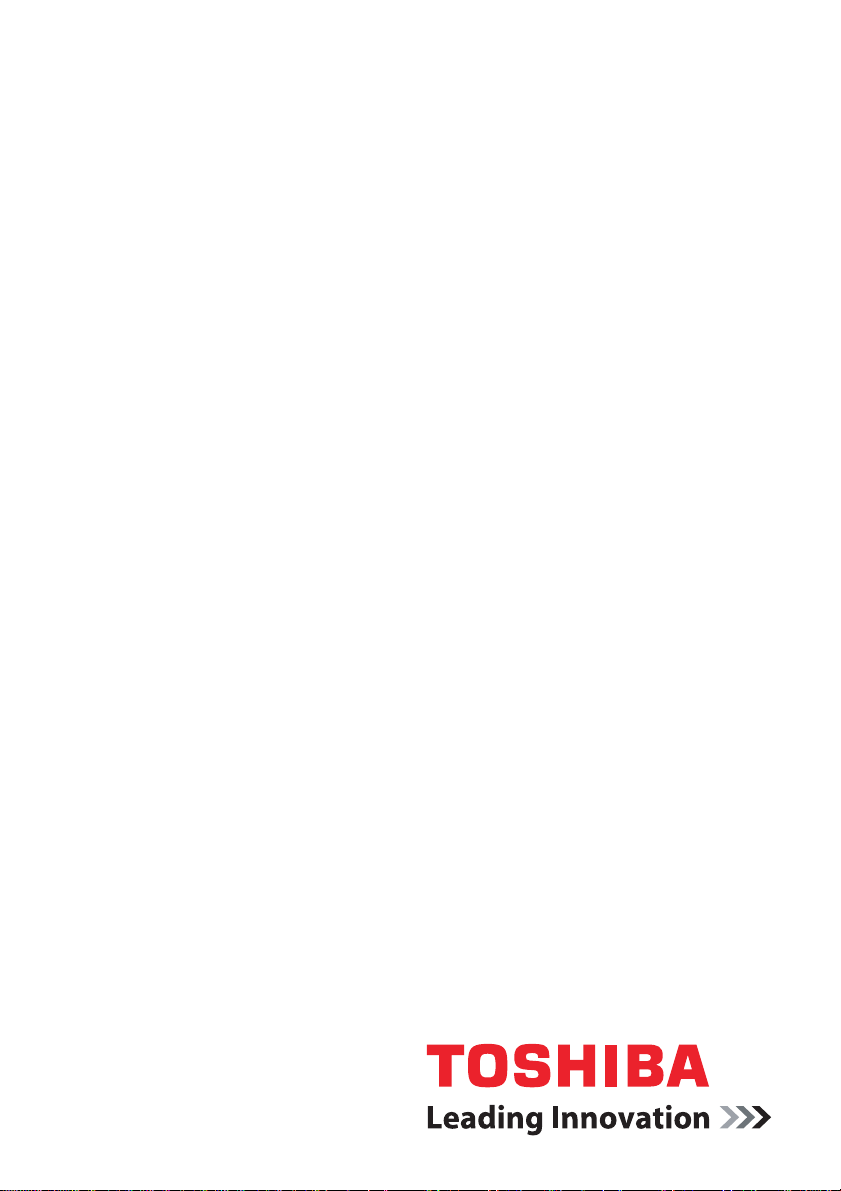
Manuel de l’utilisateur
Qosmio série F60
computers.toshiba-europe.com

Qosmio série F60
Table des matières
Préface
Précautions générales
Chapitre 1 Prise en main
Liste de contrôle de l’équipement . . . . . . . . . . . . . . . . . . . . . . . . . . . .1-1
Prise en main . . . . . . . . . . . . . . . . . . . . . . . . . . . . . . . . . . . . . . . . . . . . .1-3
Options de récupération du système. . . . . . . . . . . . . . . . . . . . . . . . .1-12
Chapitre 2 Présentation
Vue avant (écran fermé). . . . . . . . . . . . . . . . . . . . . . . . . . . . . . . . . . . . .2-1
Vue de gauche . . . . . . . . . . . . . . . . . . . . . . . . . . . . . . . . . . . . . . . . . . . .2-2
Vue de droite. . . . . . . . . . . . . . . . . . . . . . . . . . . . . . . . . . . . . . . . . . . . . .2-3
Précédente . . . . . . . . . . . . . . . . . . . . . . . . . . . . . . . . . . . . . . . . . . . . . . .2-4
Vue de dessous . . . . . . . . . . . . . . . . . . . . . . . . . . . . . . . . . . . . . . . . . . .2-5
Vue avant (écran ouvert) . . . . . . . . . . . . . . . . . . . . . . . . . . . . . . . . . . . .2-6
Voyants . . . . . . . . . . . . . . . . . . . . . . . . . . . . . . . . . . . . . . . . . . . . . . . . . .2-9
Lecteurs optiques . . . . . . . . . . . . . . . . . . . . . . . . . . . . . . . . . . . . . . . .2-11
Adaptateur secteur. . . . . . . . . . . . . . . . . . . . . . . . . . . . . . . . . . . . . . . .2-13
Chapitre 3 Matériel, utilitaires et options
Matériel . . . . . . . . . . . . . . . . . . . . . . . . . . . . . . . . . . . . . . . . . . . . . . . . . .3-1
Fonctions spéciales. . . . . . . . . . . . . . . . . . . . . . . . . . . . . . . . . . . . . . . .3-9
TOSHIBA VAP (Value Added Package) . . . . . . . . . . . . . . . . . . . . . . .3-13
Utilitaires et applications. . . . . . . . . . . . . . . . . . . . . . . . . . . . . . . . . . .3-14
Périphériques optionnels . . . . . . . . . . . . . . . . . . . . . . . . . . . . . . . . . .3-18
Emplacement de support Bridge . . . . . . . . . . . . . . . . . . . . . . . . . . . .3-19
Accessoires facultatifs . . . . . . . . . . . . . . . . . . . . . . . . . . . . . . . . . . . .3-36
Chapitre 4 Concepts de base
Utilisation du Touch Pad . . . . . . . . . . . . . . . . . . . . . . . . . . . . . . . . . . . .4-1
Contrôleur AV . . . . . . . . . . . . . . . . . . . . . . . . . . . . . . . . . . . . . . . . . . . . .4-3
Caméra Web . . . . . . . . . . . . . . . . . . . . . . . . . . . . . . . . . . . . . . . . . . . . . .4-3
Utilisation de TOSHIBA Face Recognition. . . . . . . . . . . . . . . . . . . . . .4-5
Utilisation des lecteurs de disques optiques . . . . . . . . . . . . . . . . . . .4-9
Ecriture de CD/DVD/BD . . . . . . . . . . . . . . . . . . . . . . . . . . . . . . . . . . . .4-13
TOSHIBA DVD PLAYER . . . . . . . . . . . . . . . . . . . . . . . . . . . . . . . . . . . .4-24
ii Manuel de l'utilisateur
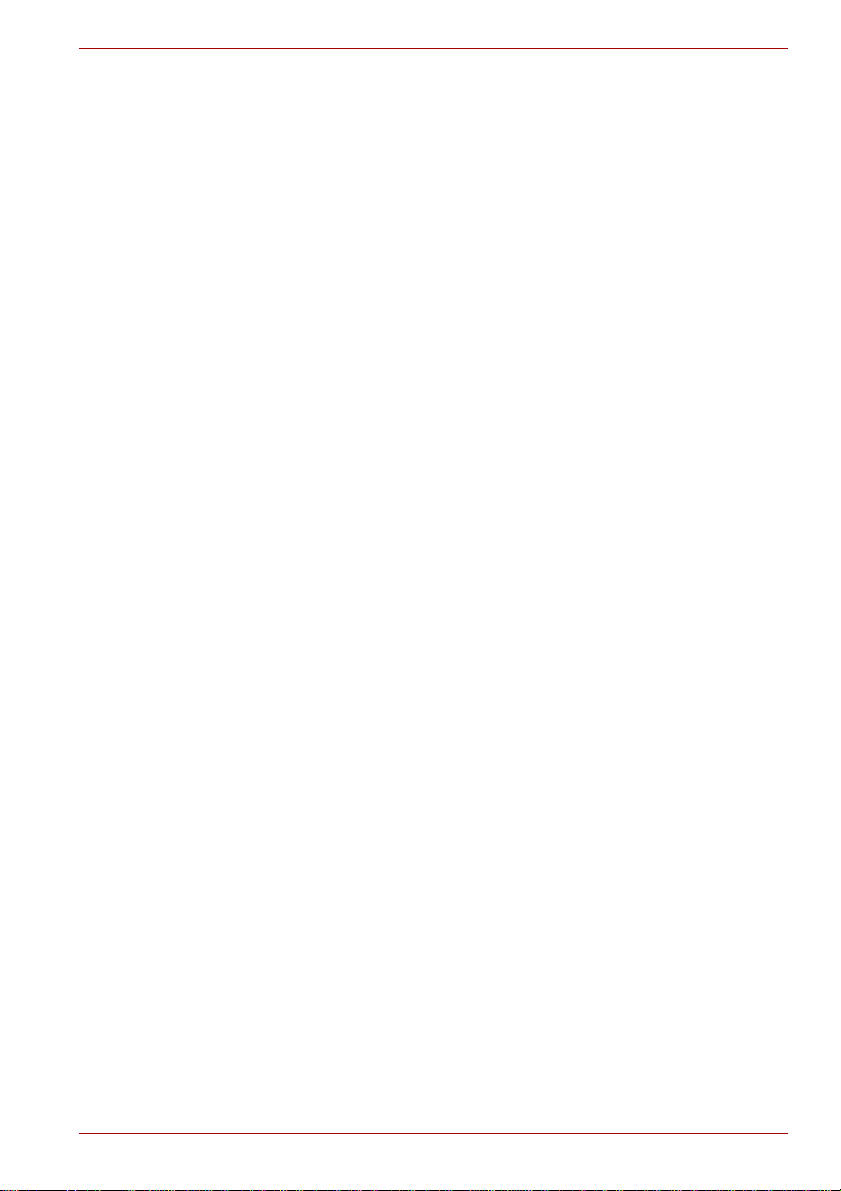
Utilisation de WinDVD BD for TOSHIBA. . . . . . . . . . . . . . . . . . . . . . 4-27
Entretien des supports de données . . . . . . . . . . . . . . . . . . . . . . . . . 4-29
Tuner TV . . . . . . . . . . . . . . . . . . . . . . . . . . . . . . . . . . . . . . . . . . . . . . . 4-30
Système audio . . . . . . . . . . . . . . . . . . . . . . . . . . . . . . . . . . . . . . . . . . 4-32
Communications sans fil. . . . . . . . . . . . . . . . . . . . . . . . . . . . . . . . . . 4-34
LAN . . . . . . . . . . . . . . . . . . . . . . . . . . . . . . . . . . . . . . . . . . . . . . . . . . . 4-37
Manipulation de l’ordinateur . . . . . . . . . . . . . . . . . . . . . . . . . . . . . . . 4-38
Fonction de protection du disque dur . . . . . . . . . . . . . . . . . . . . . . . 4-40
Utilitaire TOSHIBA Veille et charge USB . . . . . . . . . . . . . . . . . . . . . 4-42
Refroidissement . . . . . . . . . . . . . . . . . . . . . . . . . . . . . . . . . . . . . . . . . 4-44
Chapitre 5 Clavier
Touches de machine à écrire. . . . . . . . . . . . . . . . . . . . . . . . . . . . . . . . 5-1
Touches de fonction : F1 à F9 . . . . . . . . . . . . . . . . . . . . . . . . . . . . . . 5-2
Touches de configuration : Combinaisons avec la touche Fn. . . . . 5-2
Touches d’accès direct . . . . . . . . . . . . . . . . . . . . . . . . . . . . . . . . . . . . 5-2
Touches Windows spécifiques . . . . . . . . . . . . . . . . . . . . . . . . . . . . . . 5-5
Clavier de type bureau. . . . . . . . . . . . . . . . . . . . . . . . . . . . . . . . . . . . . 5-5
Production de caractères ASCII . . . . . . . . . . . . . . . . . . . . . . . . . . . . . 5-5
Chapitre 6 Alimentation et modes de mise sous tension
Conditions d’alimentation . . . . . . . . . . . . . . . . . . . . . . . . . . . . . . . . . . 6-1
Supervision des conditions d’alimentation . . . . . . . . . . . . . . . . . . . . 6-2
Batterie . . . . . . . . . . . . . . . . . . . . . . . . . . . . . . . . . . . . . . . . . . . . . . . . . 6-4
Remplacement de la batterie principale. . . . . . . . . . . . . . . . . . . . . . . 6-8
Utilitaire TOSHIBA Password . . . . . . . . . . . . . . . . . . . . . . . . . . . . . . 6-11
Protection par mot de passe au démarrage de l’ordinateur. . . . . . 6-12
Modes de mise sous tension. . . . . . . . . . . . . . . . . . . . . . . . . . . . . . . 6-13
Mise sous/hors tension à la fermeture de l’écran. . . . . . . . . . . . . . 6-13
Mise en veille/veille prolongée automatique du système. . . . . . . . 6-14
Chapitre 7 HW Setup
Accès à HW Setup . . . . . . . . . . . . . . . . . . . . . . . . . . . . . . . . . . . . . . . . 7-1
Fenêtre de HW Setup . . . . . . . . . . . . . . . . . . . . . . . . . . . . . . . . . . . . . . 7-1
Chapitre 8 Fonctions audovisuelles
Media Center. . . . . . . . . . . . . . . . . . . . . . . . . . . . . . . . . . . . . . . . . . . . . 8-1
Panneau avant . . . . . . . . . . . . . . . . . . . . . . . . . . . . . . . . . . . . . . . . . . . 8-2
TOSHIBA Button Support . . . . . . . . . . . . . . . . . . . . . . . . . . . . . . . . . . 8-4
Télécommande . . . . . . . . . . . . . . . . . . . . . . . . . . . . . . . . . . . . . . . . . . . 8-6
Utilisation de la télécommande . . . . . . . . . . . . . . . . . . . . . . . . . . . . . 8-11
Installation/retrait des piles. . . . . . . . . . . . . . . . . . . . . . . . . . . . . . . . 8-12
QosmioEngine . . . . . . . . . . . . . . . . . . . . . . . . . . . . . . . . . . . . . . . . . . 8-14
Chapitre 9 Résolution des incidents
Procédure de résolution des problèmes . . . . . . . . . . . . . . . . . . . . . . 9-1
Liste de contrôle du matériel et du système . . . . . . . . . . . . . . . . . . . 9-3
Assistance TOSHIBA . . . . . . . . . . . . . . . . . . . . . . . . . . . . . . . . . . . . . 9-25
Qosmio série F60
Manuel de l'utilisateur iii
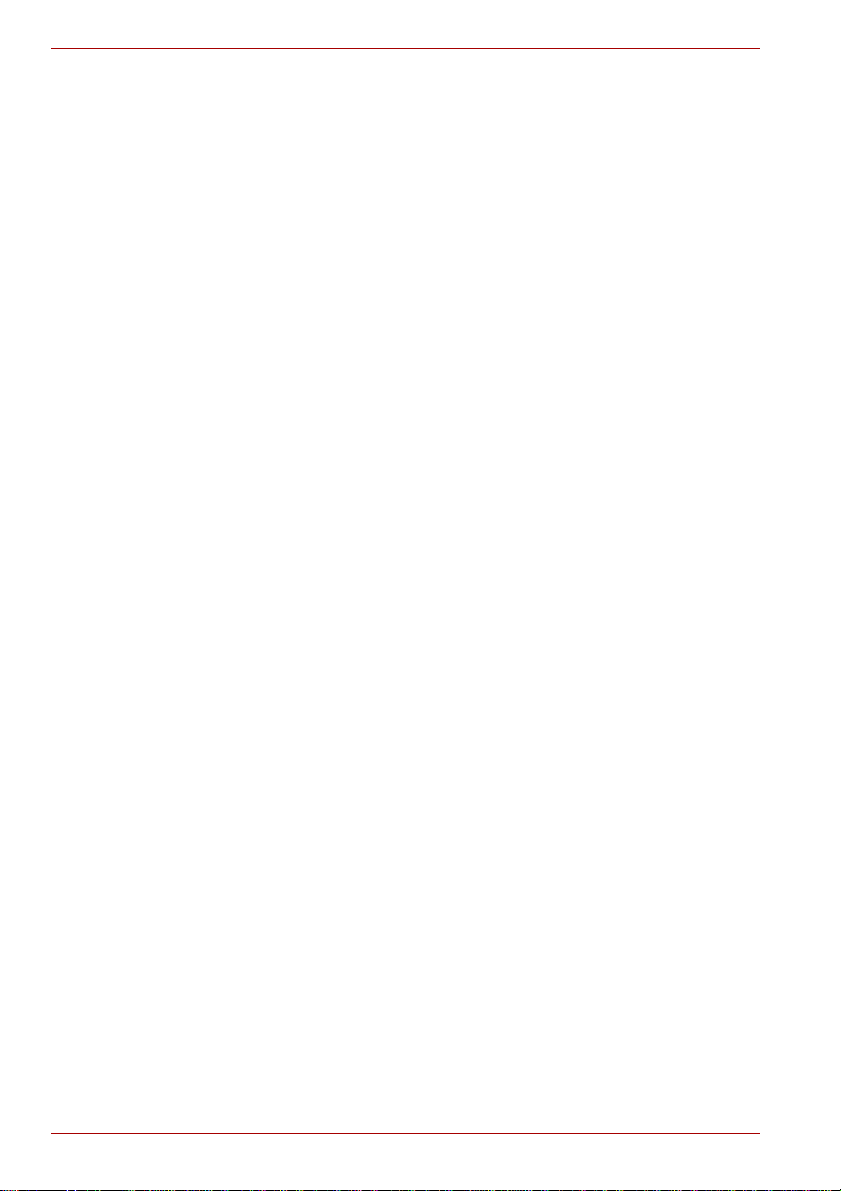
Qosmio série F60
Annexe A
Spécifications techniques
Dimensions. . . . . . . . . . . . . . . . . . . . . . . . . . . . . . . . . . . . . . . . . . . . . . A-1
Annexe B Contrôleur d’écran et mode d’affichage
Contrôleur d’écran. . . . . . . . . . . . . . . . . . . . . . . . . . . . . . . . . . . . . . . . B-1
Mode vidéo . . . . . . . . . . . . . . . . . . . . . . . . . . . . . . . . . . . . . . . . . . . . . . B-1
Annexe C Réseau sans fil
Spécifications. . . . . . . . . . . . . . . . . . . . . . . . . . . . . . . . . . . . . . . . . . . . C-1
Caractéristiques radio . . . . . . . . . . . . . . . . . . . . . . . . . . . . . . . . . . . . . C-1
Sous-bandes de fréquences prises en charge . . . . . . . . . . . . . . . . . C-2
Annexe D Interopérabilité de la technologie Bluetooth
Technologie sans fil Bluetooth et ergonomie . . . . . . . . . . . . . . . . . . D-2
Règlements. . . . . . . . . . . . . . . . . . . . . . . . . . . . . . . . . . . . . . . . . . . . . . D-2
Annexe E Cordons et connecteurs d’alimentation
Agences de certification . . . . . . . . . . . . . . . . . . . . . . . . . . . . . . . . . . . E-1
Annexe F Dispositif TOSHIBA Anti-voleur
Annexe G TOSHIBA PC Health Monitor
Démarrage de TOSHIBA PC Health Monitor . . . . . . . . . . . . . . . . . . . G-2
Nettoyage du module de refroidissement . . . . . . . . . . . . . . . . . . . . . G-2
Annexe H Remarques légales
Annexe I Précautions contre le vol
Glossaire
Index
iv Manuel de l'utilisateur
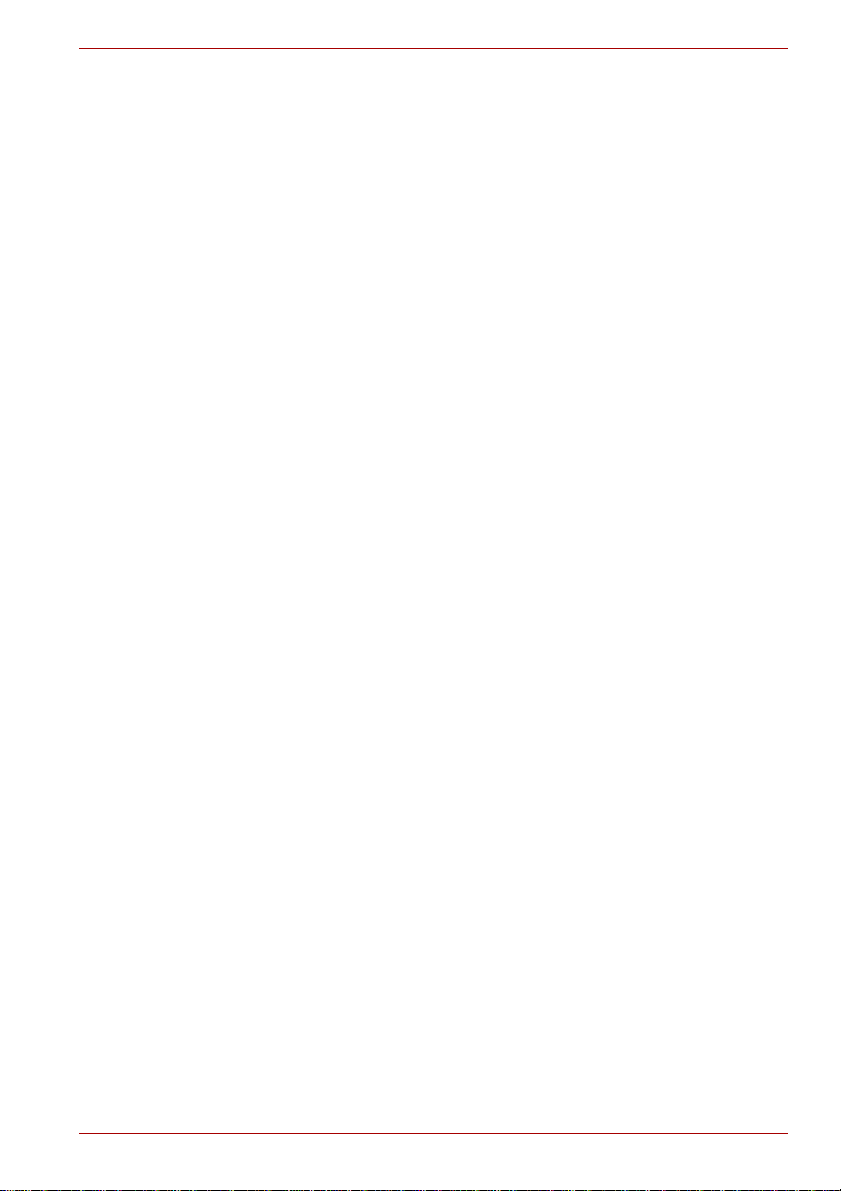
Copyright
Qosmio série F60
© 2009 par TOSHIBA Corporation. Tous droits réservés. Selon la loi du
Copyright, le présent manuel ne peut pas être reproduit, sous toute forme
que ce soit, sans l’autorisation écrite préalable de TOSHIBA. TOSHIBA
n’engage aucunement sa responsabilité quant à l’utilisation qui peut être
faite des informations contenues dans le présent ouvrage.
Manuel de l’utilisateur de l’ordinateur personnel portable
TOSHIBA Qosmio série F60
Première édition : novembre 2009
Les droits d’auteur sur la musique, les films, les programmes informatiques,
les bases de données ou toute autre propriété intellectuelle soumise à la
législation sur les droits d’auteur appartiennent à l’auteur ou à l eur
propriétaire. Tout document ne peut être reproduit qu’à des fins personnelles.
Toute autre utilisation (y compris la conversion dans un format numérique, la
modification, le transfert ou la copie d’un ouvrage et sa diffusion sur le
réseau) non autorisée par le propriét aire du copyri ght représe nte une
violation de ses droits et de ses droits d’auteur, et fera l’objet de dommages
civils ou de poursuites judiciaires. Pour toute reproduction de ce manuel,
veuillez vous conformer aux lois sur les droits d’auteur en vigueur.
N’oubliez pas que vous risquez d’empiéter sur les droits du propriétaire
protégés par la législation sur le copyright lorsque vous utilisez les
fonctions de commutation du mode écran (p. ex. mode large, mode zoom
large, etc.) de ce produit pour afficher des images/vidéo dans des cafés ou
hôtels dans une perspective de gain ou de mise à disposition au public.
Responsabilités
Le présent manuel a fait l’objet d’une procédure de révision et de
validation. Lors de sa rédaction, les instructions et les descriptions étaient
correctes pour les ordinateurs personnels portables de la série Toshiba
Qosmio F60. Cependant, les ordinateurs et les manuels ultérieurs peuvent
être modifiés sans préavis. TOSHIBA n’assume aucune responsabilité
pour les dommages liés directement ou indirectement à des erreurs, des
omissions ou des incohérences entre l’ordinateur et le manuel.
Marques commerciales
IBM est une marque déposée et IBM PC une marque commerciale de
International Business Machines Corporation.
Intel, Intel SpeedStep, Intel Core, Celeron et Centrino sont des marques ou
des marques déposées d’Intel Corporation.
Windows, Microsoft et le logo Windows sont des marques déposées de
Microsoft Corporation.
Photo CD est une marque commerciale d’Eastman Kodak Company.
Bluetooth est une marque commerciale détenue par son propriétaire et
utilisée par TOSHIBA sous licence.
Manuel de l'utilisateur v
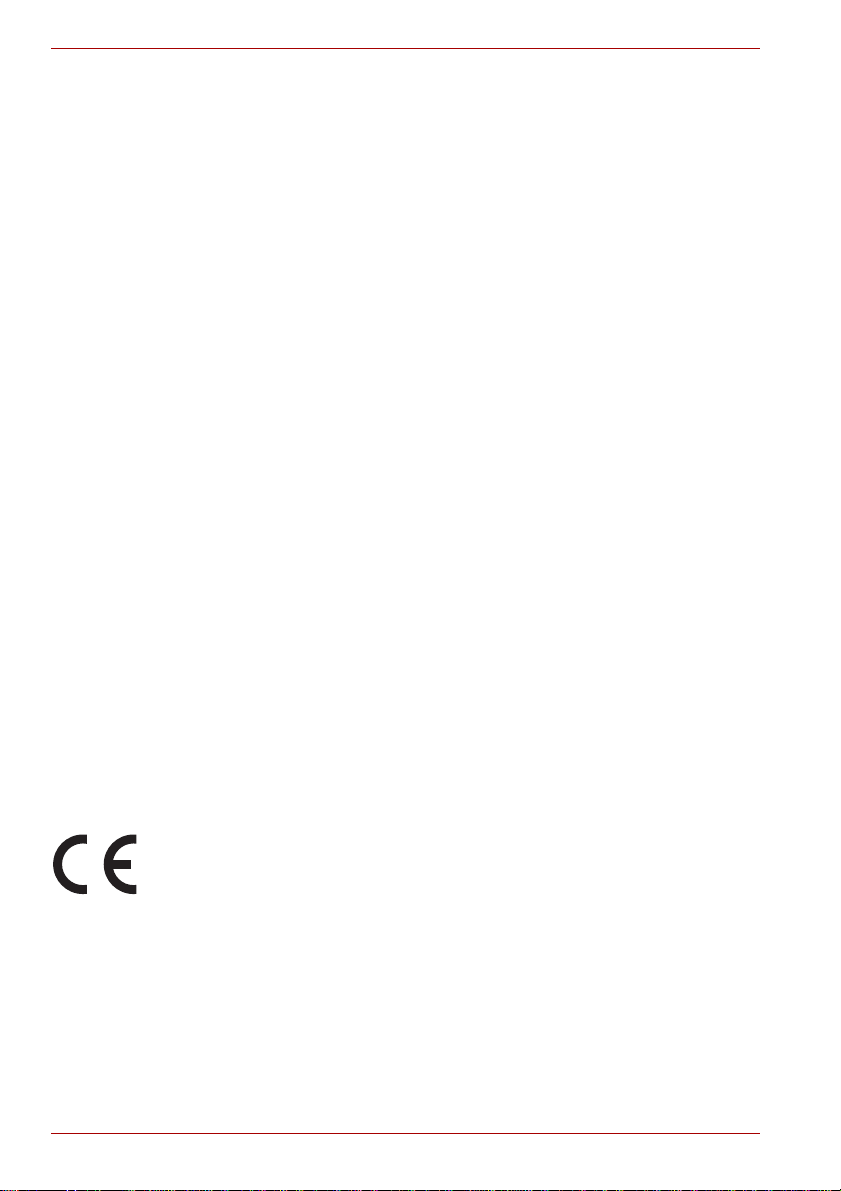
Qosmio série F60
Memory Stick, Memory Stick Duo, Memory Stick PRO et Memory Stick
PRO Duo sont des marques commerciales ou des marques déposées de
Sony Corporation.
WinDVD est une marque de commerce de Corel Corporations.
DVD MovieFactory est une marque de commerce de Corel Corporation.
Labelflash est une marque de commerce de YAMAHA CORPORATION.
Fabriqué sous licence de Dolby Laboratories. Dolby et le symbole double D
sont des marques de Dolby Laboratories. Dolby Home Theater est une
marque de Dolby Laboratories.
PalmCheck et TouchPad sont des marques commerciales de Synaptics
Incorporated.
ConfigFree est une marque commerciale de Toshiba Corporation.
Wi-Fi est une marque déposée de Wi-Fi Alliance.
Secure Digital et SD sont des marques de commerce de SD Card
Association.
MultiMediaCard et MMC sont des marques de MultiMediaCard Association.
xD-Picture Card est une marque commerciale de FUJIFILM.
D’autres marques commerciales ou marques déposées non mentionnées
ci-dessus peuvent figurer dans ce manuel.
Licence Macrovision
Cette licence comprend la protection par copyright et de la propriété
intellectuelle conformément aux réglementations en vigueur aux Etats-Unis
et autres pays. Les brevets sont la propriété de Macrovision Corporation.
Toute utilisation contraire au copyright est soumise à l’autorisation
préalable de Macrovision Corporation. Le présent produit a été conçu pour
une utilisation familiale ou restreinte. Tout autre type d’utilisation est soumis
à l’autorisation expresse de Macrovision Corporation. Toute forme
d’ingénierie à rebours ou de décompilation est interdite.
Déclaration européenne de conformité
Ce produit et, le cas échéant, ses accessoires portent la marque « CE » et
respecte les normes européennes harmonisées qui figurent dans liste de la
directive Basse tension 2006/95/EC, la directive CEM 2004/108/EC et/ou la
directive ETRT 1999/5/EC.
Partie responsable de l’homologation CE :
TOSHIBA EUROPE GMBH, Hammfelddamm 8, 41460 Neuss, Allemagne.
Fabricant :
Toshiba Corporation, 1-1 Shibaura 1-chome, Minato-ku, Tokyo, 105-8001,
Japon
La déclaration CD officielle de l’Union Européenne est disponible sur la
page Internet suivante : http://epps.toshiba-teg.com/
vi Manuel de l'utilisateur
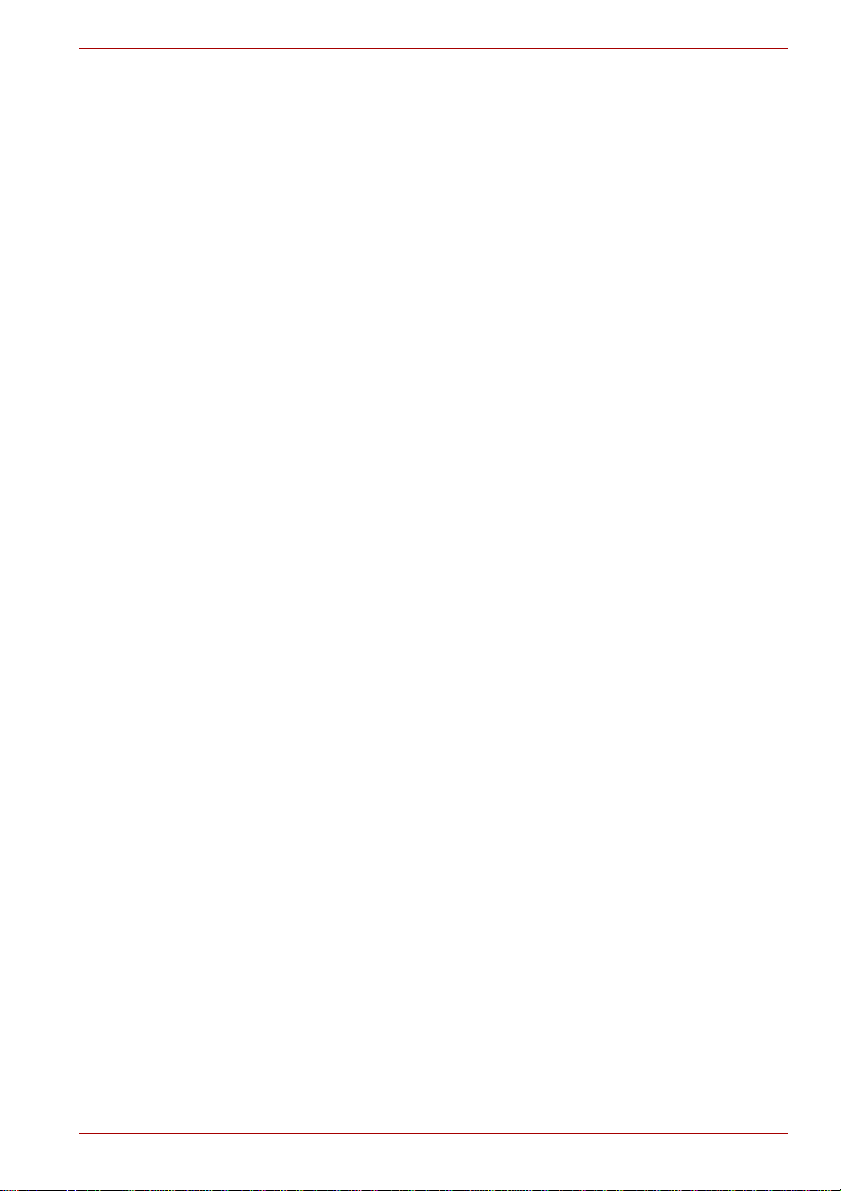
Homologation CE
Le présent produit porte le label CE conformément aux directives
européennes s’y rapportant, notamment la directive 2004/108/EC relative à
la compatibilité électromagnétique pou r ordi na teur portable et accessoires
électroniques dont l’adaptateur rése au fourni, la directive Equipement s radio
et terminaux de communication 99/5/CE relative aux équipements hertziens
et terminaux de télécommunication en cas de recours à des accessoires de
télécommunication et la directive Basse tension 2006/95/EC pour
l’adaptateur réseau fourni.
Le présent produit et les options d’origine ont été conçus pour respecter les
normes EMC (compatibilité électromagnétique) et de sécurité. Cependant,
TOSHIBA ne peut en garantir le respect si les options installées ou les
câbles connectés proviennent d’autres constructeurs. Dans ce cas, les
personnes ayant connecté / utilisé ces options / câbles doivent s’assurer
que le système (PC plus options / câbles) respecte les normes requises.
Pour éviter tout problème de compatibilité électromagnétique, respectez
les instructions ci-dessous :
■ Seules les options comportant la marque CE doivent être connectées/
utilisées ;
■ Utilisez des câbles blindés de la meilleure qualité possible.
Environnement de travail
Le présent produit a été conçu conformément à la norme EMC
(compatibilité électromagnétique) et pour des applications résidentielles,
commerciales et d’industrie légère.
TOSHIBA n’approuve pas l’utilisation de ce produit dans d’autres
environnements de travail que ceux mentionnés ci-dessus.
Par exemple, les environnements suivants ne sont pas autorisés :
■ Environnements industriels (environnements où la tension nominale du
secteur utilisée est de 380 V triphasé).
■ Environnements médicaux
■ Environnements automobiles
■ Environnements aéronautiques
Toute conséquence ré sultant de l’uti lisation de ce produit dans l’un des
environnements non approuvés n’engage en aucun cas la responsabilité
de TOSHIBA.
Les principaux risques résultant d’une utilisation dans un environnement
non autorisé sont énumérés ci-dessous :
■ Interférences avec d’autres appareils ou machin es situées à proximité ;
■ Dysfonctionnement de l’ordinateur ou pertes de données résultant des
interférences provoquées par les appareils ou machines environnantes.
Par conséquent, TOSHIBA recommande fortement de s’assurer de la
compatibilité électromagnétique de ce produit avant de l’utiliser dans un
environnement non approuvé. Pour ce qui est du domaine automobile et
aéronautique, le fabricant ou la compagnie aérienne doivent signifier leur
autorisation.
En outre, pour des raisons de sécurité, l’utilisation du présent produit dans
une atmosphère comportant des gaz explosifs est interdite.
Qosmio série F60
Manuel de l'utilisateur vii
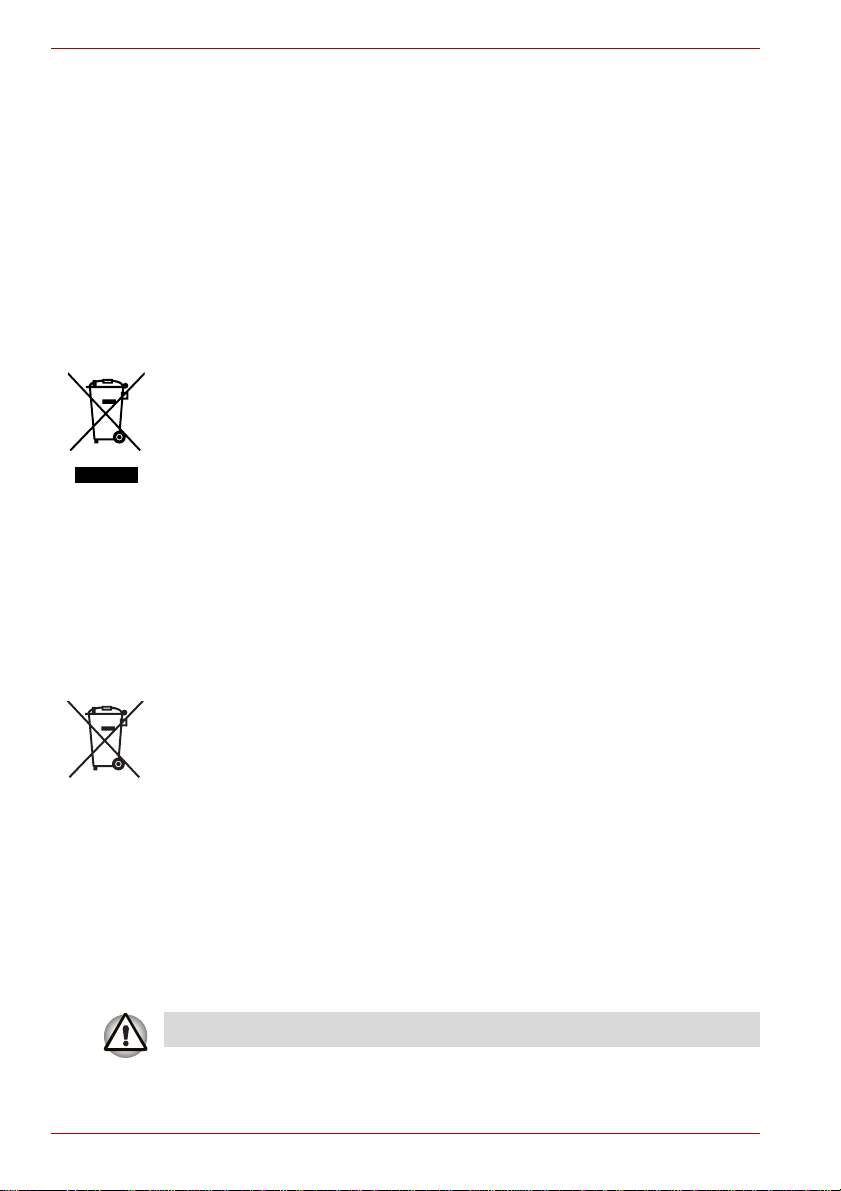
Qosmio série F60
Consignes de sécurité importantes pour les ordinateurs
avec tuner TV
Equipement informatique IEC60950-1/EN60950-1 - La connexi on p ar câble
coaxial à cet ordinateur ne doit être employée que si le blindage externe du
câble a été mis à la terre par l’ in stallateur du câble, aussi près que possible
du point d’entrée du câble, ou boîtier, et si la connexion est conforme à tous
les règlements locaux d’installation du câble qui s’appliquent à votre région.
Informations spécifiques aux pays de l’Union Européenne
Mise au rebut des produits
Le symbole de poubelle barrée indique que le produit et ses composants ne
doivent pas être jetés avec les ordures ménagères. Les batteries et les
accumulateurs intégrés peuvent être mis au rebut avec le produit. Ils seront
séparés pendant la phase de recyclage.
La barre noire indique que le produit a été mis sur le marché après
le 13 août 2005.
En participant au tri des produits et des batteries, vous assurerez une mise
au rebut correcte des produits et des batteries, ce qui permettra de protéger
l’environnement et la santé humaine.
Pour plus de détails sur les programmes de collecte et de recyclage
disponible dans votre pays, veuillez consulter notre site Web
(http://eu.computers.toshiba-europe.com) ou contacter notre bureau le plus
proche, ou encore le point de vente de ce produit.
Mise au rebut des piles et/ou accumu lateurs
Le symbole de poubelle barrée indique que les batterie et/ou les
accumulateurs ne doivent pas être jetés avec les ordures ménagères.
Si la batterie ou l’accumulateur contient plus de plomb (Pb), de mercure
Pb, Hg, Cd
viii Manuel de l'utilisateur
(Hg) et/ou de cadmium (Cd) que préconisé dans la directive sur les piles
(2006/66/EC), les symboles chimiques du plomb (Pb), du mercure (Hg)
et/ou du cadmium (Cd) s’affichent en dessous du symbole de poubelle
barrée.
En participant au tri des batteries, vous assurerez une mise au rebut
correcte des produits et des batteries, ce qui permettra de protéger
l’environnement et la santé humaine.
Pour plus de détails sur les programmes de collecte et de recyclage
disponibles dans votre pays, consultez notre site Web
(http://eu.computers.toshiba-europe.com) ou contactez mairie ou le
magasin où vous avez acheté le produit.
La présence de ces symboles varie selon le pays et la zone d’achat.
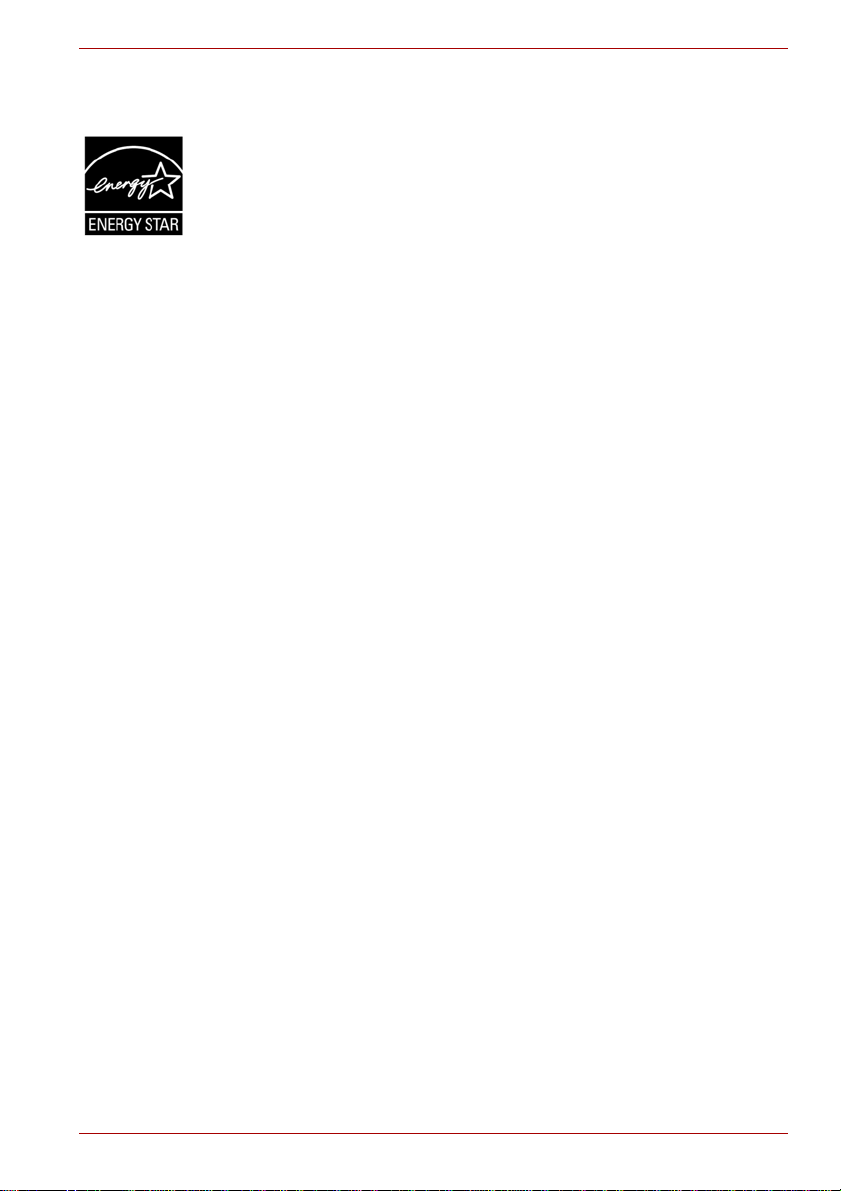
Qosmio série F60
Programme ENERGY STAR
®
Votre ordinateur est conforme à la norme ENERGY STAR
conforme comporte le logo ENERGY STAR et les informations suivantes
s’appliquent.
TOSHIBA est un partenaire du programme ENERGY STAR. Ce produit a
été conçu conformément aux directives du programme ENERGY STAR en
termes de rendement énergétique. Votre ordinateur a été configuré de
façon à établir un compromis entre la stabilité du système d’exploitation, les
performances et la consommation.
Pour conserver l’énergie, votre ordinateur doit activer le mode Veille à
basse consommation, ce qui arrête le système et son écran au bout de
15 minutes d’inactivité lorsque l’appareil est branché sur le secteur.
TOSHIBA recommande de conserver ce paramètre d’économie d’énergie,
de façon à optimiser la consommation de votre ordinateur. Vous pouvez
réactiver l’ordinateur en appuyant sur son bouton d’alimentation.
Les produits conformes ENERGY ST AR permettent de limiter les émissions
de gaz à effet de serre du fait de normes plus strictes de l’EPA (Etats-Unis)
et de la Commission européenne. Selon l’EPA, un ordinateur conforme aux
nouvelles spécifications ENERGY S TAR consomme de 20 à 50 % moins
d’énergie, selon la façon dont il est utilisé.
Pour de plus amples informations sur le programme ENERGY STAR,
consultez le site http://www.eu-energystar.org ou
http://www.energystar.gov.
Mise au rebut de l’ordinateur et de ses batteries
■ Si vous devez mettre l’ordinateur au rebut, prenez connaissance des
lois et règlements en vigueur. Pour plus d’informations, contactez votre
administration locale.
■ L’ordinateur contient des batteries rechargeables. Lors d’un usage
prolongé, les batteries perdent leur capacité de rétention de la charge
et doivent être remplacée. Dans certaines collectivités locales, il peut
être illégal de mettre les batteries dans une poubelle ordinaire.
■ Veuillez penser à l’environnement. Consultez les autorités locales pour
plus de détails sur les possibilités de recyclage des anciennes batteries
ou les sites de rejet. Le présent produit contient du mercure. Le rejet de
ce produit est généralement soumis à des législations spécifiques.
Pour plus de détails sur leur recyclage ou les sites de rejet, contactez
votre collectivité.
®
. Tout modèle
Manuel de l'utilisateur ix

Qosmio série F60
REACH - Déclaration de conformité
Le nouveau règlement européen (UE) concernant les produits chimiques,
REACH (Enregistrement, évaluation et autorisati on des produits chimiqu es),
s’applique depuis le 1er juin 2007. Toshiba s’engage à se mettre en
conformité avec tous les critères REACH et à fournir à se s cli en ts des
informations sur les substances chim iq ues d e n os p r od ui ts conformément
aux règlements REACH.
Veuillez consulter le site Web suivant
www.toshiba-europe.com/computers/info/reach pour plus d’informations
sur la présence dans nos articles de substances incluses sur la liste de
référence, conformément à l’article 59(1) du règlement (EC) N° 1907/2006
(« PORTEE ») pour une concentration supérieure à 0,1 % masse par
masse.
Les informations suivantes ne s’appliquent qu’à la Turquie :
■ Conforme aux normes EEE : Toshiba répond à tous les critères des
lois turques 26891 « Restriction de l’utilisation de certaines subst ances
dangereuses dans les équipements électriques et électroniques ».
■ La tolérance de dysfonctionnement des pixels de votre écran est définie
par la norme ISO 13406-2. Lorsque le nombre de pixels défectueux est
inférieur à cette norme, l’écran ne peut pas être considéré comme
défectueux ou en panne.
■ La batterie est un consommable et son autonomie dépend de votre
utilisation de l’ordinateur. Si la batterie ne peut pas être chargée, elle
est défectueuse ou en panne. La variation de l’autonomie de la batterie
n’est pas considérée comme un défaut ou une panne.
GOST
x Manuel de l'utilisateur
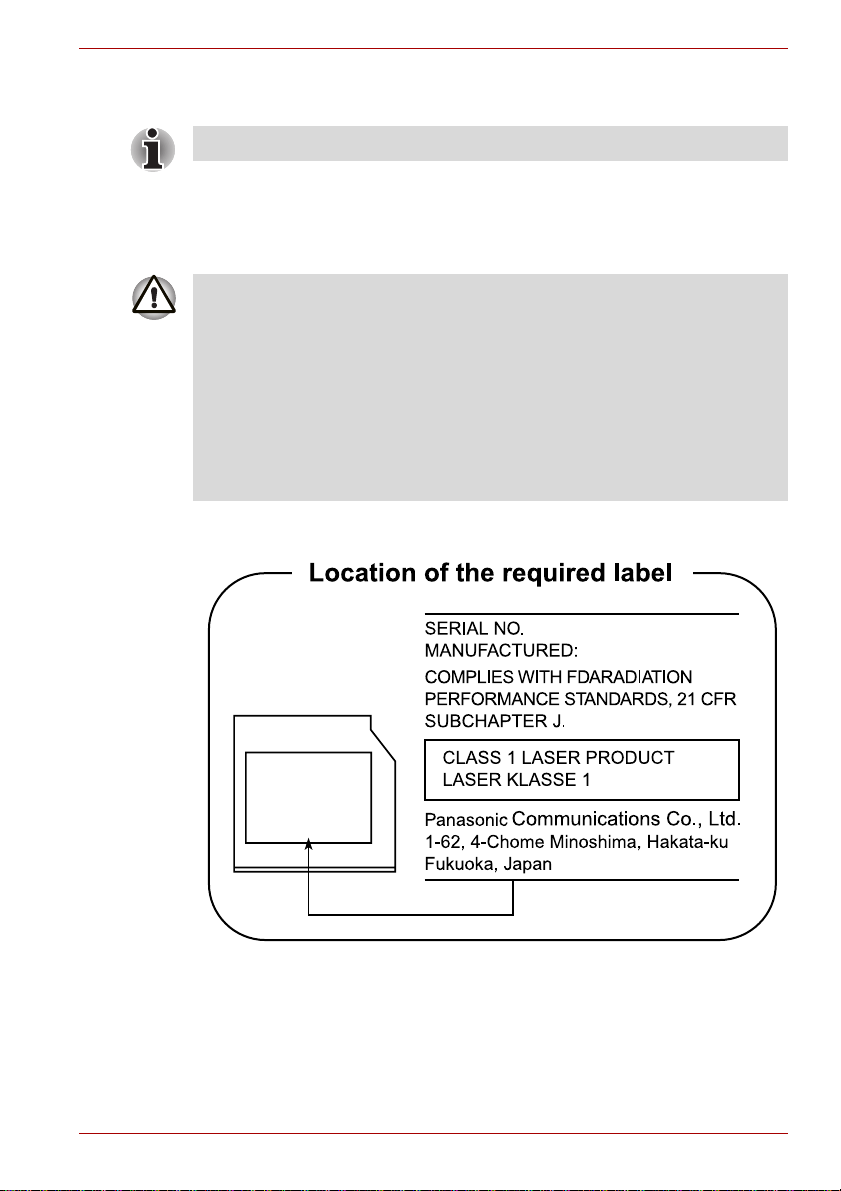
Consignes de sécurité pour les disques optiques
Lire obligatoirement les précautions internationales à la fin de cette section.
Panasonic Communications
DVD Super Multi UJ890AD/UJ890ED avec Labelflash™
■ Le modèle avec lecteur de DVD-ROM Super Multi utilise un système
laser. Pour assurer le bon fonctionnement de ce produit, veuillez lire
attentivement les consignes de sécurité et les conserver pour
référence. Si l’appareil nécessite une réparation, contactez un centre
de service agréé.
■ L’utilisation de commandes ou de réglages, ou l’exécution de
procédures autres que celles spécifiées risque de provoquer une
exposition à des rayons dangereux.
■ N’ouvrez sous aucun prétexte le boîtier, en raison du risque
d’exposition au rayon laser.
Qosmio série F60
Manuel de l'utilisateur xi
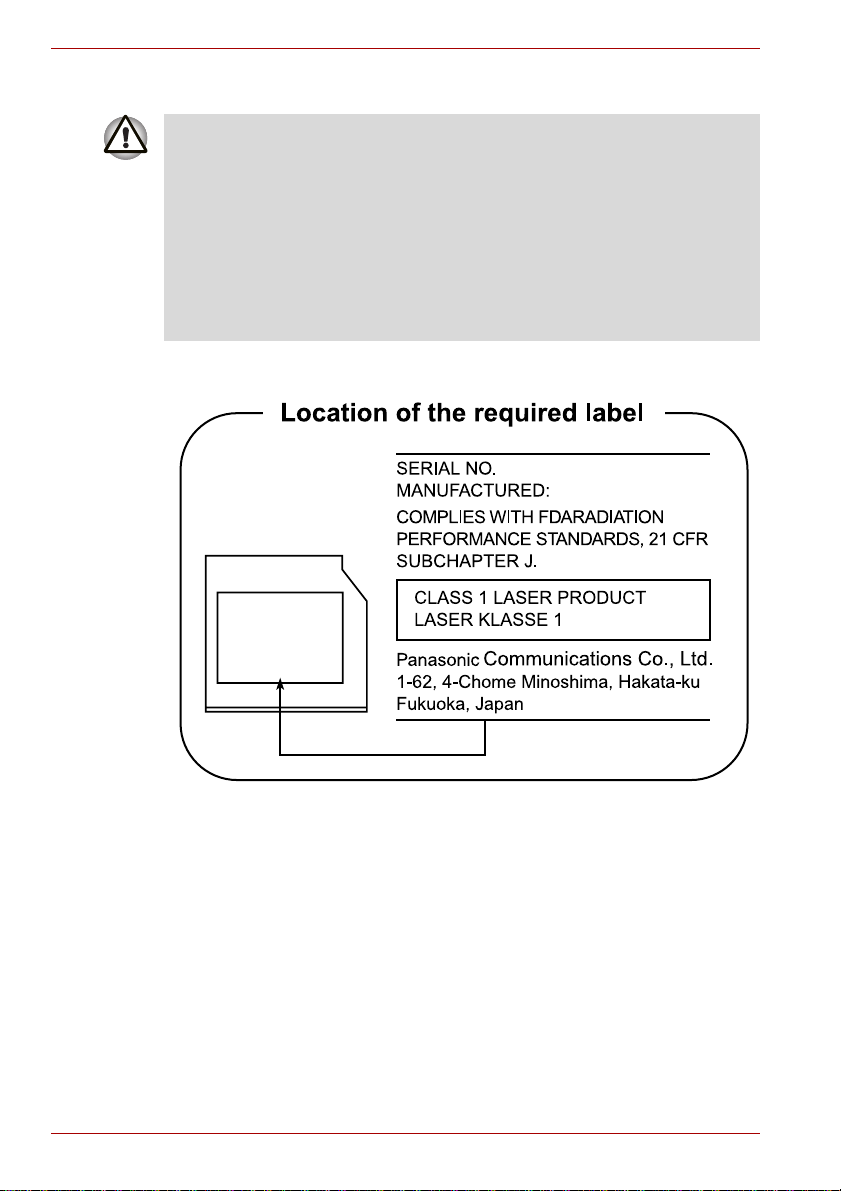
Qosmio série F60
BD ROM UJ141/BD-RE UJ240
■ Le modèle avec lecteur de BD-R/RE utilise un système laser.
Pour assurer le bon fonctionnement de ce produit, veuillez lire
attentivement les consignes de sécurité et les conserver pour
référence. Si l’appareil nécessite une réparation, contactez un centre
de service agréé.
■ L’utilisation de commandes ou de réglages, ou l’exécution de
procédures autres que celles spécifiées risque de provoquer une
exposition à des rayons dangereux.
■ N’ouvrez sous aucun prétexte le boîtier, en raison du risque
d’exposition au rayon laser.
xii Manuel de l'utilisateur
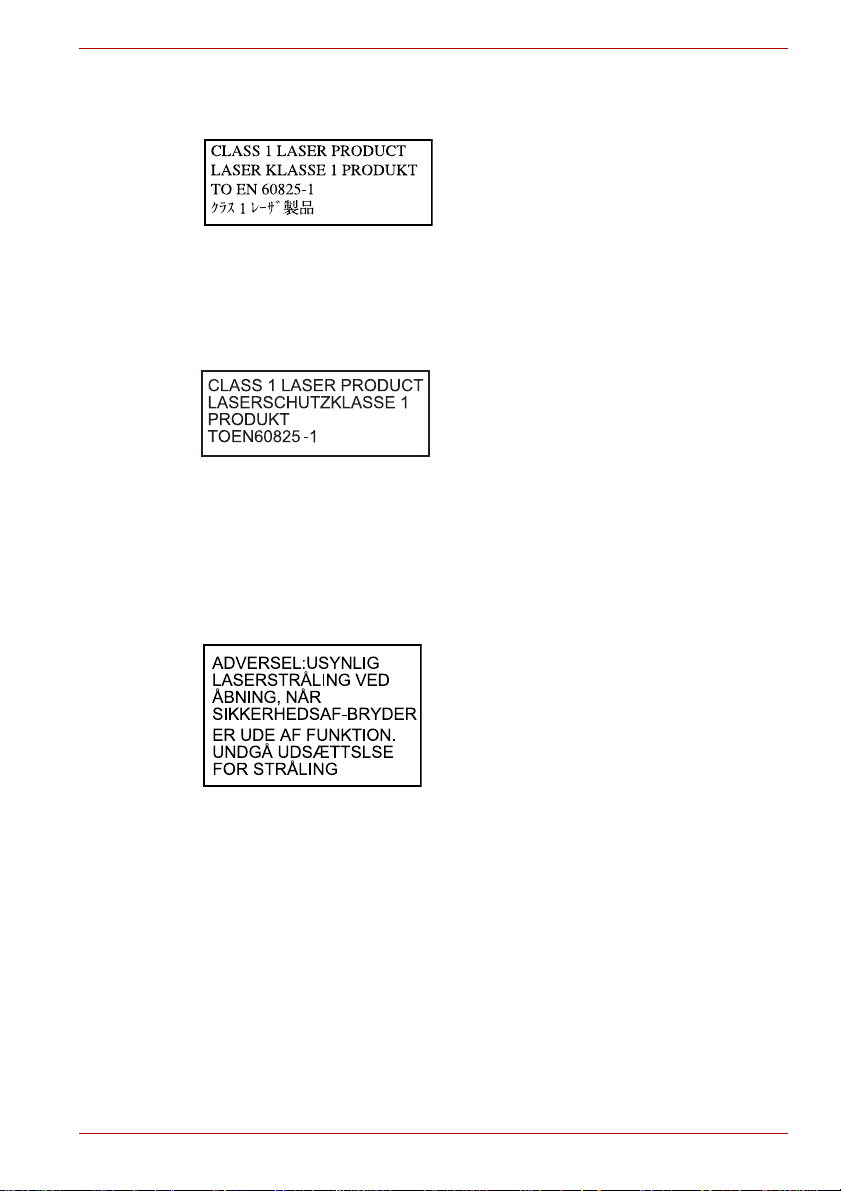
Précautions internationales
Qosmio série F60
AVER TISSEMENT: Cet appareil contient
un système laser classé comme
« PRODUIT LASER DE CLASSE 1 ».
Afin d’utiliser ce modèle correctement,
lisez attentivement le manuel
d’instructions et conservez-le. En cas de
problème avec ce modèle, contac t ez le
centre d’ assistance AGREE le plus
proche. N’ouvrez sous aucun prétexte le
boîtier, en raison du risque d’exposition
au rayon laser.
VORSICHT: Dieses Gerät enthält ein
Laser-System und ist als
“LASERSCHUTZKLASSE 1 PRODUKT”
klassifiziert. Für den richtigen Gebrauch
dieses Modells lesen Sie bitte die
Bedienungsanleitung sorgfältig durch
und bewahren diese bitte als Referenz
auf. Falls Probleme mit diesem Modell
auftreten, benachrichtigen Sie bitte die
nächste “autorisierte Service-Vertretung”.
Um einen direkten Kontakt mit dem
Laserstrahl zu vermeiden darf das Gerät
nicht geöffnet werden.
Manuel de l'utilisateur xiii
ADVARSEL: Denne mærking er anbragt
udvendigt på apparatet og indikerer, at
apparatet arbejder med laserstråler af
klasse 1, hviket betyder, at der anvendes
laserstrlier af svageste klasse, og at man
ikke på apparatets yderside kan bilve
udsat for utilladellg kraftig stråling.
APPARATET BOR KUN ÅBNES AF
FAGFOLK MED SÆRLIGT KENDSKAB
TIL APPARATER MED
LASERSTRÅLER!
Indvendigt i apparatet er anbragt den her
gengivne advarselsmækning, som
advarer imod at foretage sådanne
indgreb i apparatet, at man kan komme til
at udsatte sig for laserstråling.
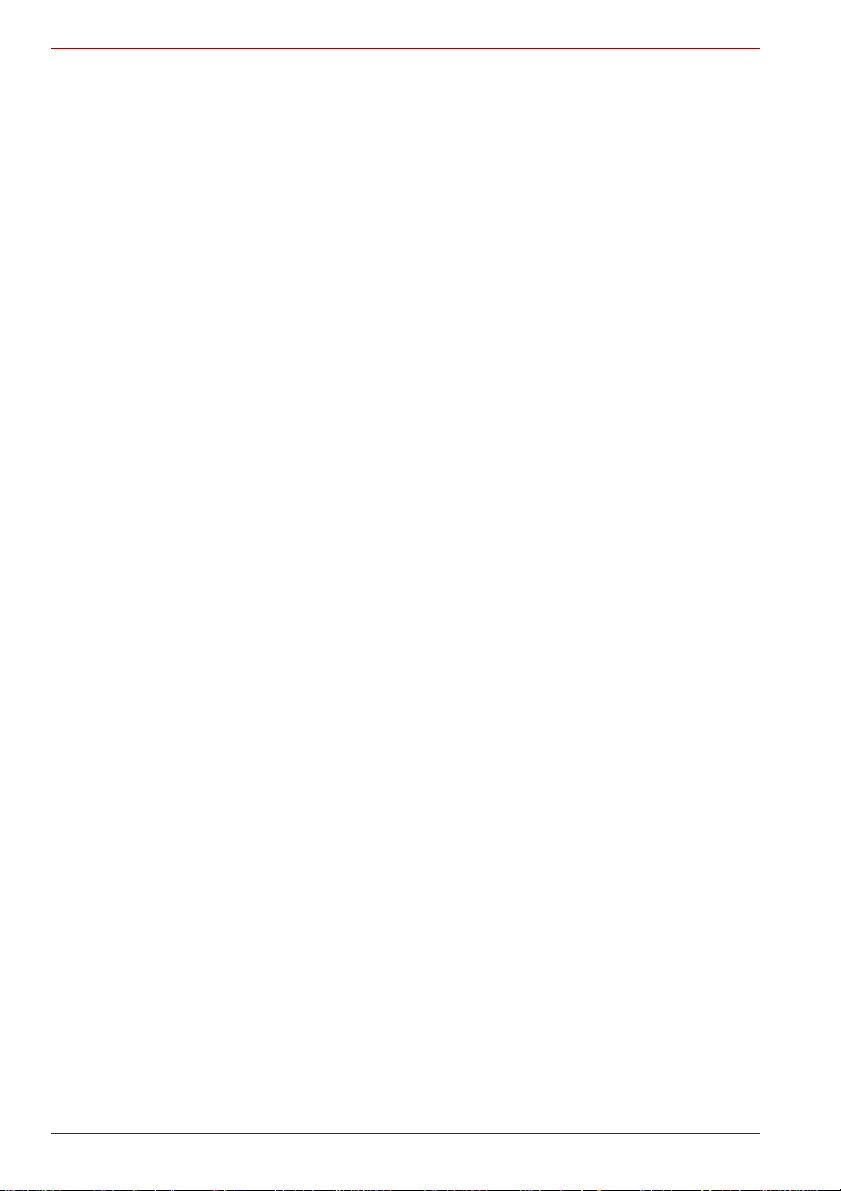
Qosmio série F60
OBS! Apparaten innehåller
laserkomponent som avger laserstråining
överstigande gränsen för laserklass 1.
VAROITUS. Suojakoteloa si saa avata.
Laite sisältää laserdiodin, joka lähetää
näkymätöntä silmilie vaarallista
lasersäteilyä.
ATTENTION : L’UTILISATION DE
CONTROLES OU DE REGLAGES, OU
DE PROCEDURES AUTRES QUE
CEUX FIGURANT DANS LE MANUEL
DE L’UTILISATEUR PEUT ENTRAINER
UNE EXPOSITION A DES RADIA TIONS
DANGEREUSES.
VORSICHT: DIE VERWENDUNG VON
ANDEREN STEUERUNGEN ODER
EINSTELLUNGEN ODER DAS
DURCHFÜHREN VON ANDEREN
VORGÄNGEN ALS IN DER
BEDIENUNGSANLEITUNG
BESCHRIEBEN KÖNNEN
GEFÄHRLICHE
STRAHLENEXPOSITIONEN ZUR
FOLGE HABEN.
xiv Manuel de l'utilisateur
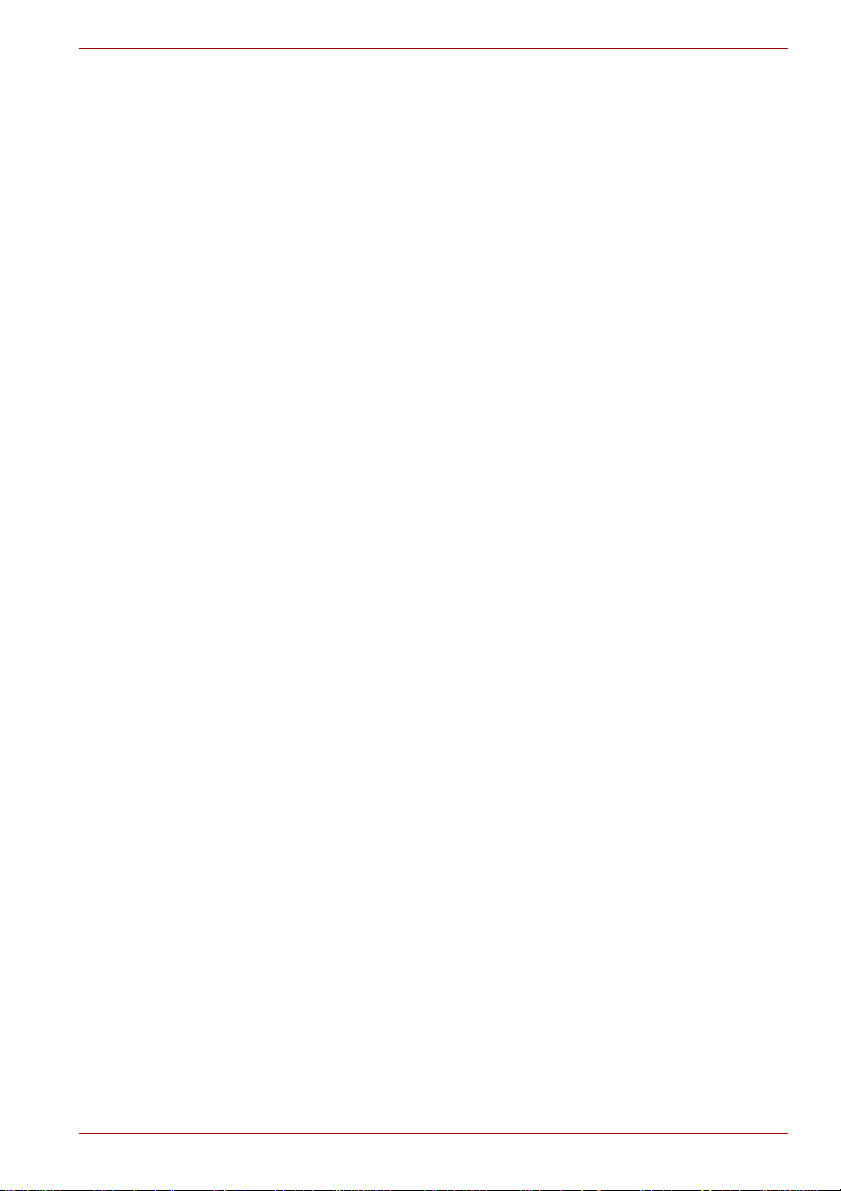
Préface
Nous tenons tout d’abord à vous féliciter d’avoir choisi l’ordinateur
Qosmio Série F60. Très puissant, cet ordinateur portable présente
d’excellentes capacités d’évolution, avec notamment la présence de
fonctions multimédia. En outre, il a été conçu pour offrir fiabilité et haute
performance pendant de nombreuses années.
Cette série inclut des tuners TV. Lorsque vous souhaitez lire des CD/DVD
avant de lancer Windows
(ou sur la touche correspondante de la télécommande). Pour regarder la
télévision sans lancer Windows, utilisez la télécommande standard.
Lorsque Windows est en cours d’exécution, vous pouvez regarder ou
enregistrer une émission à l’aide de la fonctionnalité My TV de Media
Center ou la télécommande.
Ce manuel vous fournit toutes les informations dont vous avez besoin pour
utiliser votre ordinateur Qosmio Série F60. Il donne également des conseils
sur la configuration de l’ordinateur et sur l’exécution des opérations de
base. Il indique également comment utiliser les périphériques en option et
détecter ou résoudre d’éventuels incidents.
Si vous êtes un nouveau venu dans le monde de l’informatique ou des
ordinateurs portables, commencez par lire le chapitre 1, Prise en main et le
chapitre 3, Matériel, utilitaires et options, afin de vous familiariser avec les
fonctions, composants et accessoires de votre ordinateur. Lisez ensuite le
chapitre 1, Prise en main, pour obtenir des instructions détaillées sur
l’utilisation de votre ordinateur.
En revanche, si vous êtes un utilisateur confirmé, poursuivez la lecture de
cette préface afin de prendre connaissance de la structure de ce manuel,
puis parcourez le manuel pour vous familiariser avec son contenu.
Parcourez également la section Fonctions spéciales du chap itre 3,
Matériel, utilitaires et options, pour plus de détails sur les fonctions propres
à cet ordinateur, et lisez également avec attention le chapitre 7, HW Setup,
pour apprendre comment configurer ces fonctions.
Lisez le chapitre 3, Matériel, utilitaires et options, si vous connectez des
produits ou périphériques externes.
Qosmio série F60
®
, appuyez sur la touche CD/DVD de l’ordinateur
Manuel de l'utilisateur xv
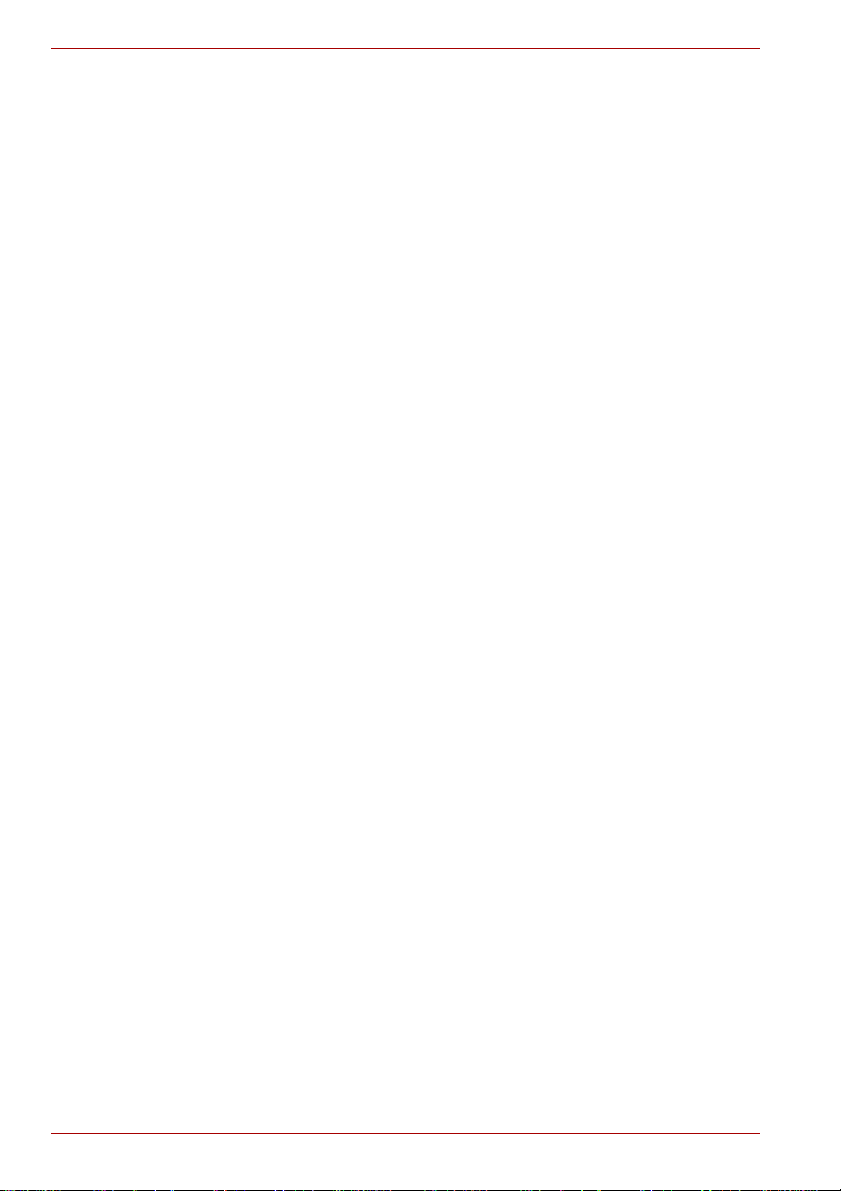
Qosmio série F60
Conventions
Le présent manuel utilise les formats suivants pour décrire, identifier et
mettre en évidence les termes et les procédures.
Abréviations
La première fois qu’elles apparaissent dans le texte et pour des raisons de
clarté, les abréviations sont suivies de leur définition entre parenthèses.
Par exemple : Read Only Memory (ROM). Les acronymes sont définis
dans le glossaire.
Icônes
Les icônes identifient les ports, les boutons et autres parties de votre
ordinateur. Le panneau de voyants utilise également des icônes pour
identifier les composants sur lesquels il fournit des indications.
Touches
Les touches du clavier servent à effectuer un grand nombre d’opérations.
Une police spécifique permet de les identifier rapidement. Elles sont
présentées sous forme de symboles, telles qu’elles apparaissent sur votre
clavier. Par exemple, Enter identifie la touche Enter.
Combinaisons de touches
Certaines opérations nécessitent d’appuyer simultanément sur deux ou
plusieurs touches. De telles opérations sont généralement présentées
sous la forme des deux touches séparées par le signe plus (+). Par
exemple, Ctrl + C signifie que vous devez appuyer en même temps sur les
touches Ctrl et C. Pour la combinaison de trois touches, maintenez les
deux premières touches enfoncées, puis appuyez sur la troisième.
ABC Lorsqu’une procédure nécessite une action telle
que cliquer sur une icône ou saisir du texte, le
nom de l’icône ou le texte à saisir est représenté
en utilisant la police représentée à gauche.
Ecran
S
xvi Manuel de l'utilisateur
ABC
Les noms de fenêtres ou les icônes ou le texte
généré par l’ordinateur apparaissant à l’écran
sont représentés en utilisant la police ci-contre.
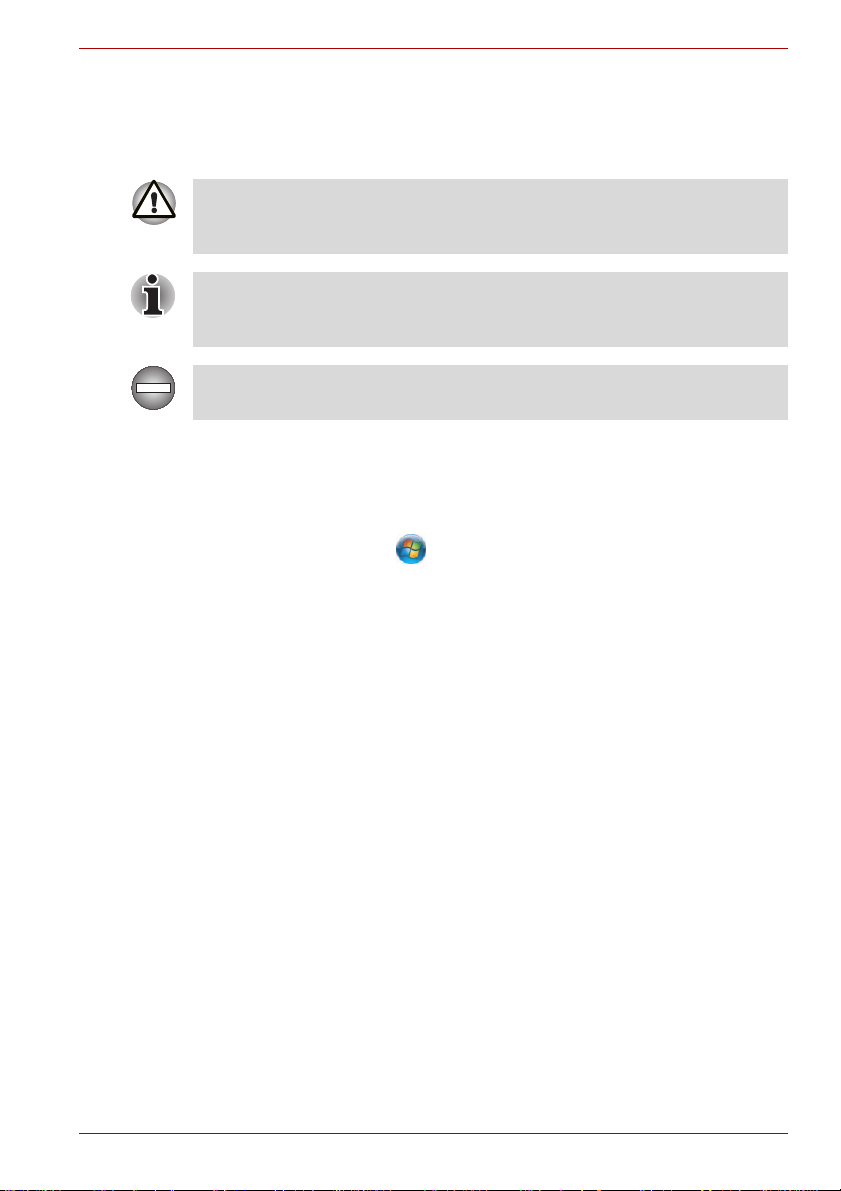
Messages
Les messages présentés dans ce manuel fournissent des informations
importantes et sont destinés à attirer votre attention sur un point important.
Vous distinguerez deux types de message :
Attention ! Ces messages vous mettent en garde contre une utilisation ou
une manipulation incorrecte de votre ordinateur risquant d’engen drer la
perte de données ou d’endommager votre matériel.
Prière de lire les messages. Les remarques sont constituées de conseils
ou d’avertissements qui permettent d’utiliser votre matériel de manière
optimale.
Indique une situation potentiellement dangereuse, pouvant entraîner la
mort ou des blessures graves si vous ne respectez pas les instructions.
Terminologie
Ce terme est défini dans ce document de la façon suivante :
Commencer Le terme « Démarrer » fait référence au bouton
sous Windows® 7.
DD : disque dur Certains modèles sont équipés d’un lecteur
« à état solide » et non pas d’un disque dur.
Dans ce manuel, l’expression « disque dur » fait
également référence au lecteur à état solide,
sauf mention du contraire.
Qosmio série F60
Manuel de l'utilisateur xvii
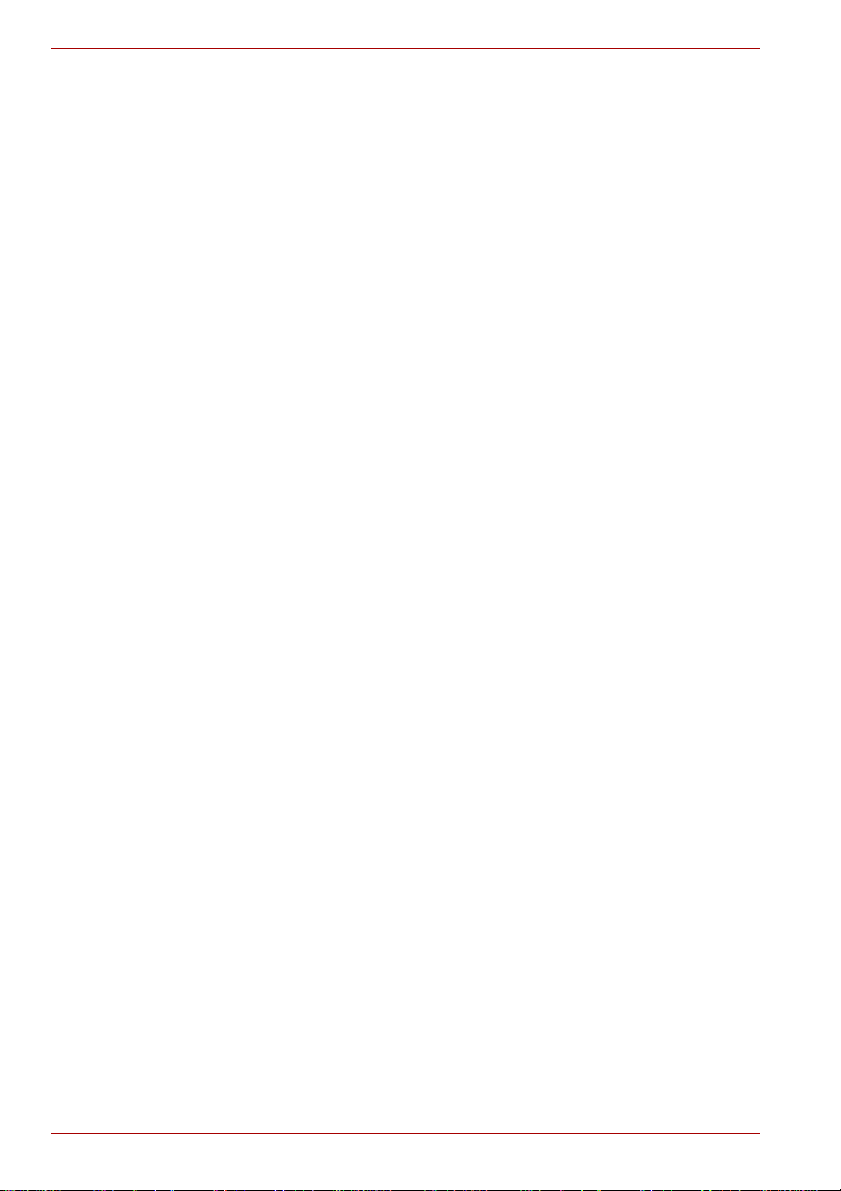
Qosmio série F60
Précautions générales
Les ordinateurs TOSHIBA ont été conçus pour assurer une sécurité
maximale, minimiser les tensions et supporter les rigueurs de l’informatique
nomade. Cependant, certaines précautions doivent être prises pour éviter
les risques de blessures ou de dommages.
Lisez attentivement les précautions générales ci-dessous et respectez les
avertissements mentionnés dans le présent manuel.
Ventilation appropriée
■ Veillez à toujours assurer une ventilation adéquate à l’ordinateur et à
l’adaptateur secteur, et à les protéger de toute surchauffe lorsque
l’ordinateur fonctionne ou lorsque l’adaptateur est branché sur une
prise de courant (même si l’ordinateur est en veille). Respectez toujours
les principes suivants :
■ Ne couvrez jamais l’ordinateur ou l’adaptateur secteur et n’y
déposez aucun objet.
■ Ne placez jamais l’ordinateur ou l’adaptateur secteur à proximité
d’une source de chaleur telle qu’une couverture électrique ou un
radiateur.
■ Ne couvrez ou ne bouchez jamais les aérations, y compris celles
situées à la base de l’ordinateur.
■ Utilisez toujours l’ordinateur sur une surface dure. L’utilisation de
l’ordinateur sur un tapis ou une autre matière souple ou molle peut
boucher les aérations.
■ Ménagez de l’espace autour de votre ordinateur.
■ La surchauffe de l’ordinateur ou de l’adaptateur secteur peut provoquer
une panne, des dommages à l’ordinateur ou à l’adaptateur, ou un
incendie, et entraîner des blessures graves.
Mise en place d’un environnement de travail adapté
Installez l’ordinateur sur un support plat suffisamment large pour recevoir
ce dernier, ainsi que tous les périphériques requis, telle une imprimante.
Conservez un espace suffisant autour de l’ordinateur et des autres
équipements, afin de garantir une bonne ventilation Sinon, il risque de
surchauffer.
xviii Manuel de l'utilisateur
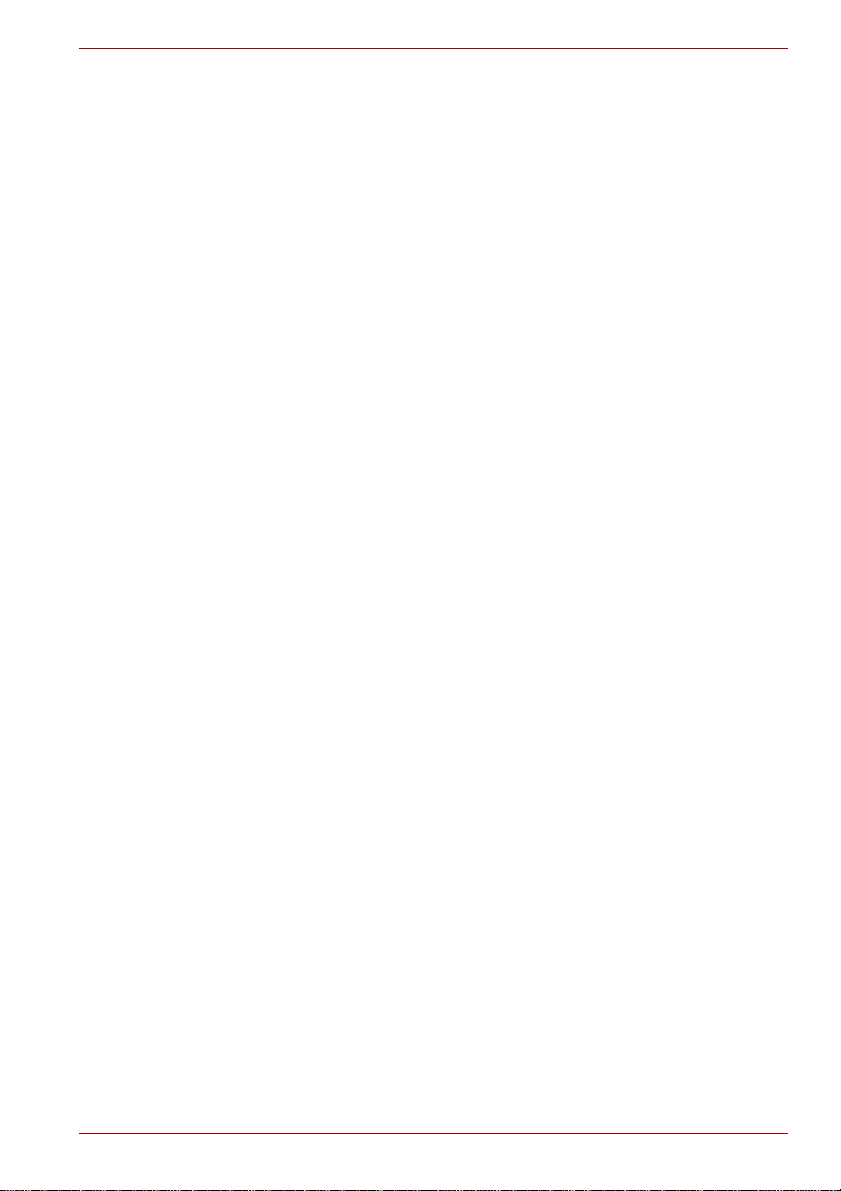
Pour que votre ordinateur continue de fonctionner dans des conditions
optimales, veillez à ce que :
■ l’ordinateur soit protégé contre la poussière, les moisissures et les
rayons directs du soleil ;
■ aucun équipement générant un champ magnétique important, tel que
des haut-parleurs stéréo (autres que ceux reliés à l’ordinateur), ne soit
installé à proximité ;
■ la température ou le niveau d’humidité au sein de votre environnement
de travail ne change pas brusquement, notamment lorsque vous êtes à
proximité d’un ventilateur à air conditionné ou d’un radiateur ;
■ votre environnement de travail ne soit soumis à aucune température
extrême, ni à l’humidité ;
■ aucun produit chimique corrosif ou liquide n’y soit renversé.
Traumatismes liés au stress
Lisez avec attention le Manuel des instructions de sécurité. Ce manuel
comporte des informations sur la prévention du stress, pour vos mains et
poignets, pouvant résulter d’une utilisation intensive du clavier. Le Manuel
d’instruction pour votre sécurité et votre confort comporte également des
informations sur l’agencement du lieu de travail, la posture et l’éclairage, ce
qui permet de réduire le stress.
Température externe de l’ordinateur
■ Evitez tout contact physique prolongé avec l’ordinateur. Si l’ordinateur
est utilisé pendant de longues périodes, sa surface peut devenir très
chaude. Vous pouvez ne pas sentir la chaleur au toucher, mais le fait de
rester en contact physique avec l’ordinateur pendant un certain temps
(si vous posez l’ordinateur sur vos cuisses ou si vous laissez vos mains
sur le repose-mains, par exemple) peut occasionner des brûlures
superficielles.
■ De même, lorsque l’ordinateur a été utilisé pendant une période
prolongée, évitez tout contact direct avec la plaque en métal des ports
d’E/S. Cette plaque peut devenir très chaude.
■ La surface de l’adaptateur secteur peut devenir très chaude, ce qui
n’indique pas un dysfonctionnement. Si vous devez transporter
l’adaptateur secteur, débranchez-le et laissez-le refroidir un moment.
■ Ne déposez pas l’adaptateur secteur sur une matière sensible à la
chaleur, cela pourrait l’endommager.
Qosmio série F60
Pressions et impacts
L’ordinateur ne doit subir aucune forte pression ni aucun choc violent.
Les pressions et chocs extrêmes peuvent endommager les composants de
l’ordinateur ou entraîner des dysfonctionnements.
Manuel de l'utilisateur xix
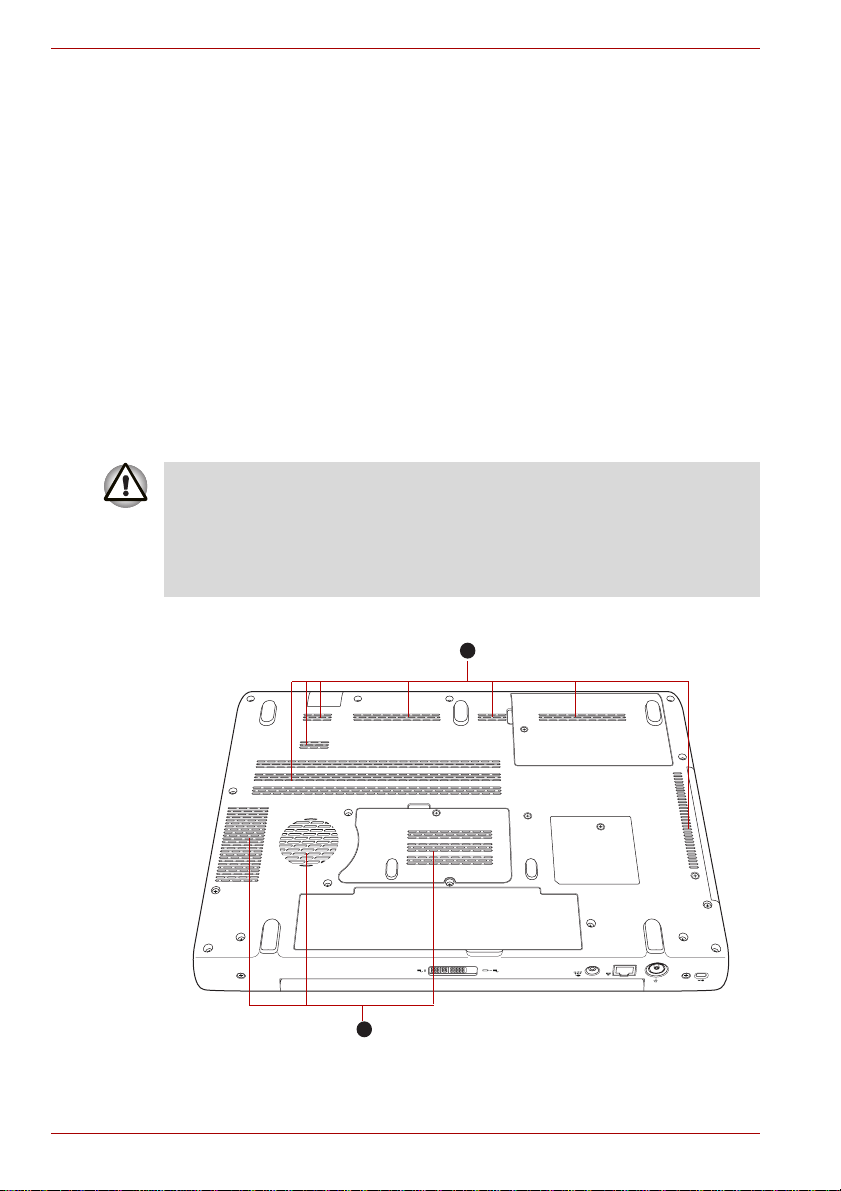
Qosmio série F60
Téléphones portables
L’utilisation de téléphones portables peut causer des interférences avec le
système audio. Les autres fonctions de l’ordinateur ne sont pas affectées,
mais il est recommandé de ne pas utiliser un téléphone portable à moins
de 30 cm de l’ordinateur.
Manuel d’instruction pour votre sécurité et votre confort
Toutes les informations importantes sur l’utilisation sûre et correcte de
l’ordinateur sont décrites dans le Manuel d’instruction pour votre sécurité et
votre confort, livré avec l’ordinateur. Il est fortement recommandé de le
parcourir avant d’utiliser l’ordinateur.
Précautions d’utilisation de l’ordinateur Qosmio série F60
1. Nettoyez régulièrement la poussière accumulée sur les fentes
d’aération de l’ordinateur. Ces dernières sont situées à gauche de
l’ordinateur et sous ce dernier.
Lorsque vous utilisez l’ordinateur dans une zone poussiéreuse, des amas
de poussières et de débris risquent de se former dans la partie inférieure
de l’ordinateur. Dans ce cas, cette poussière risque d’empêcher la
dissipation de la chaleur, ce qui risque d’entraîner une surchauffe de
l’ordinateur et un arrêt d’urgence. Nettoyez soigneusement les fentes
d’aération avec un aspirateur.
2. Fentes d’aération de la partie inférieure gauche de l’ordinateur.
1
1
xx Manuel de l'utilisateur
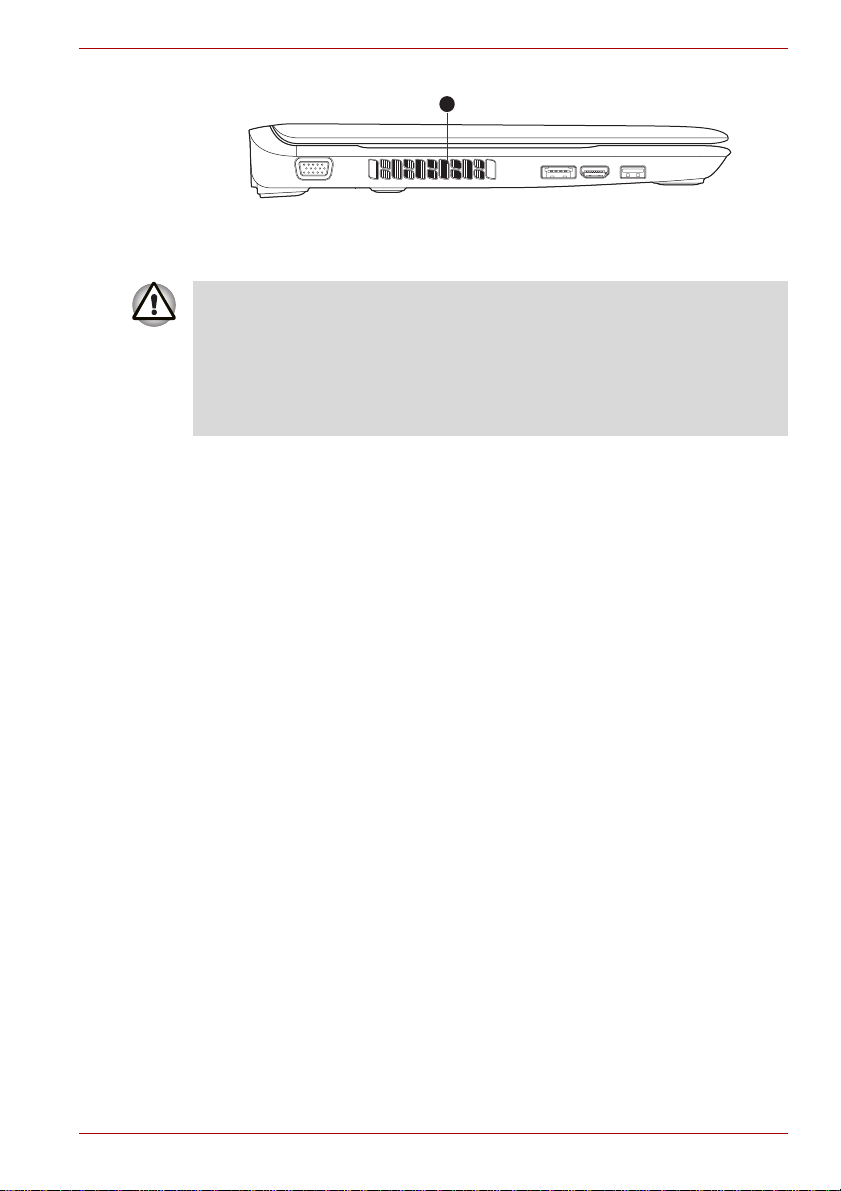
Qosmio série F60
1
1. Grille d’aération
Grille d’aération
Pour prévenir les risques de surchauffe de l’UC, assu rez-vou s qu e l es
fentes d’aération ne sont pas obstruées. L e ventilateur aspire l’a ir en créant
un vide. Si le ventilateur est bloqué, le processeur risque de se ralenti r,
voire d’arrêter l’ordinateur . De s objets tels que des bouts de papier , d es
emballages en plastique ou tout autre objet de ce type risquent d’obstruer
les fentes d’aération. N’utilisez p as l’ ord in ate ur su r u ne su rf ace comportant
des objets susceptibles d’être aspirés dans les fentes d’aération.
Manuel de l'utilisateur xxi
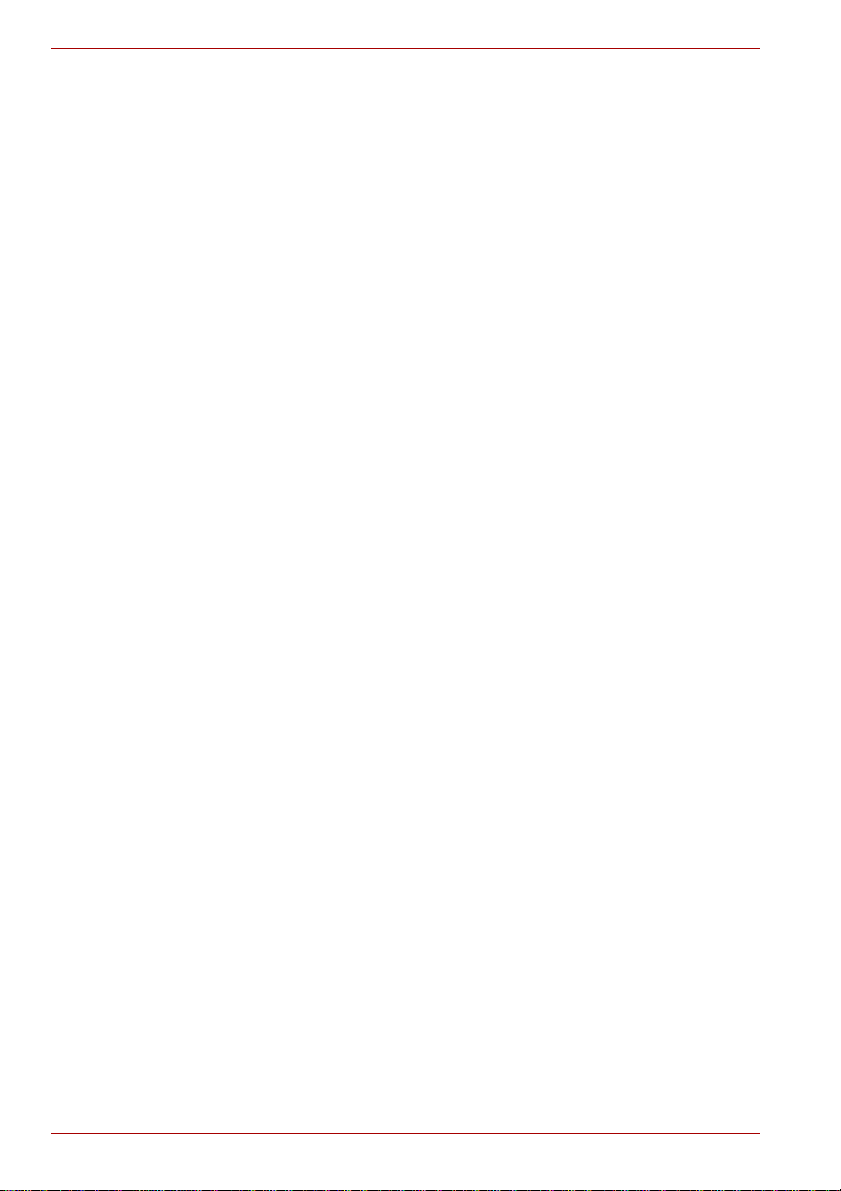
Qosmio série F60
xxii Manuel de l'utilisateur
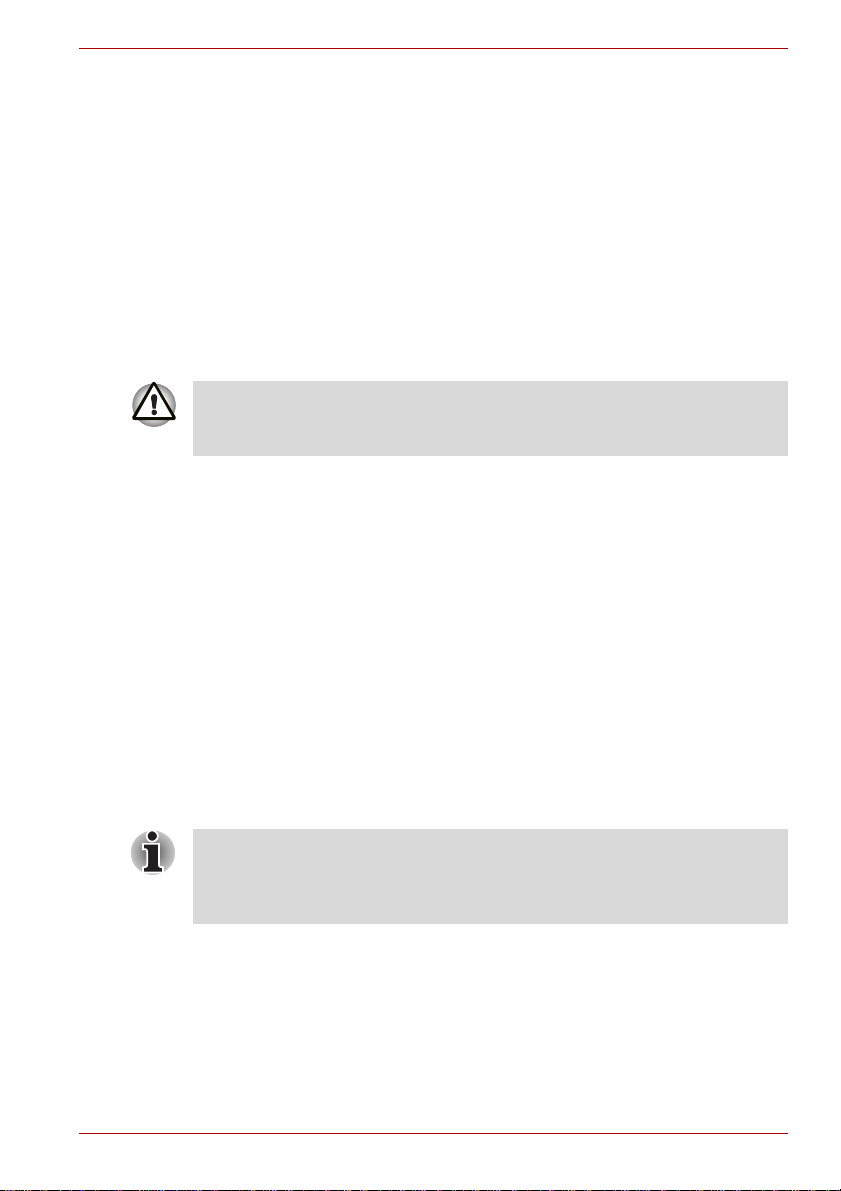
Prise en main
Ce chapitre présente les fonctions, options et accessoires de votre
ordinateur. Il comporte également une liste de vérification de l’équipement.
Certaines fonctions décrites dans ce manuel risquent de ne pas
fonctionner correctement si vous utilisez un système d’exploitation autre
que celui installé par TOSHIBA.
Liste de contrôle de l’équipement
Déballez l’ordinateur avec précaution. Conservez le carton et l’emballage
pour une utilisation ultérieure
Matériel
Assurez-vous que tous les éléments suivants sont présents :
■ Ordinateur personnel portable Qosmio série F60
■ Adaptateur secteur et cordon d’alimentation (2 ou 3 fiches selon le
modèle)
■ Batterie (pré-installée sur certains ordinateurs)
■ La télécommande est uniquement disponible sur certains modèles.
■ Deux piles AA au manganèse (pour la télécommande)
■ Chiffon de nettoyage (inclus avec certains modèles)
Qosmio série F60
Chapitre 1
■ Utilisez le chiffon de nettoyage pour enlever la poussière, les traces de
doigts et autres impuretés du clavier, du repose-mains et des autres
parties. Pour consulter les précautions d’utilisation, voir la section
Utilisation du chiffon de nettoyage du chapitre 4, Concepts de base.
Manuel de l'utilisateur 1-1
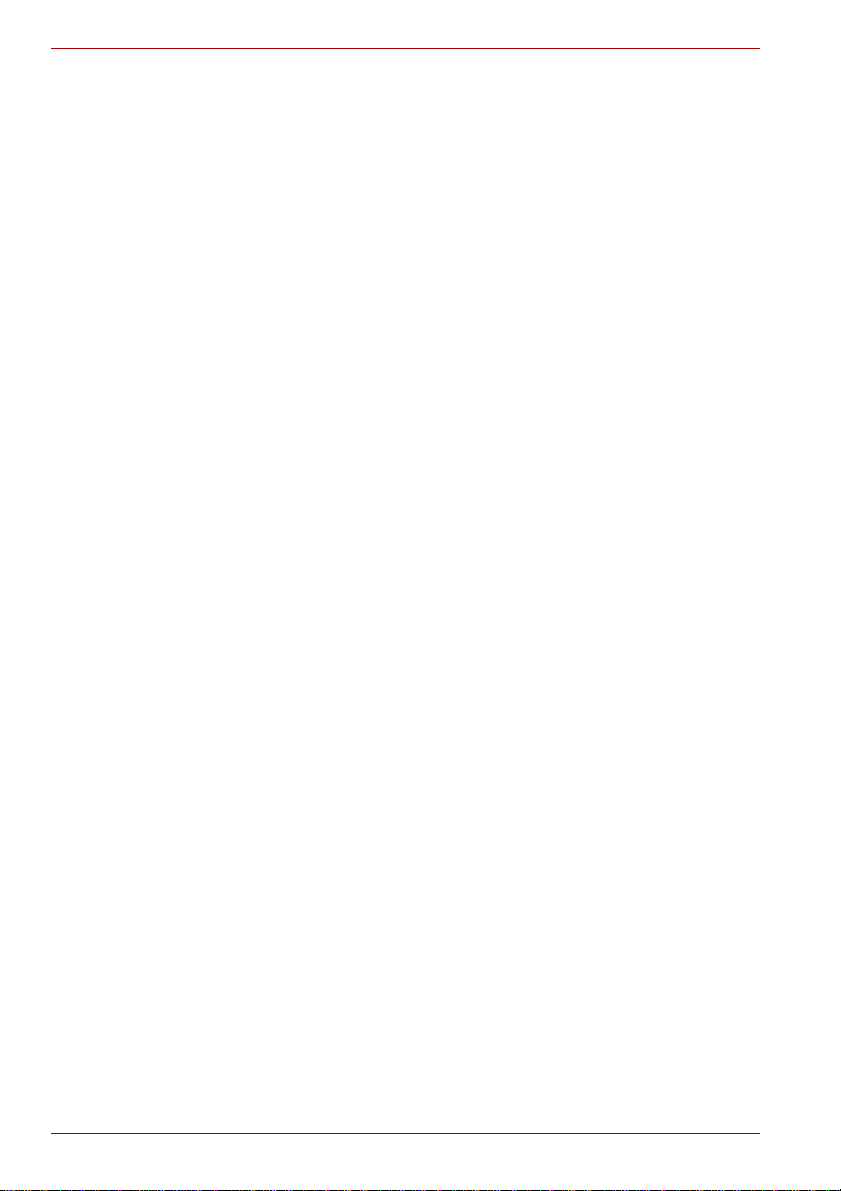
Qosmio série F60
Documentation
Logiciels
■ Manuel de l’utilisateur de l’ordinateur personnel portable
Qosmio série F60
■ Qosmio Série F60 - Prise en main
■ Manuel d’instructions pour votre sécurité et votre confort (inclus dans le
Manuel de l’utilisateur)
■ Informations sur la garantie
Si l’un de ces éléments manque ou est endommagé, contactez votre
revendeur immédiatement.
Le système d’exploitation Windows suivant et ses utilitaires sont installés
en usine :
■ Windows® 7
■ TOSHIBA VAP (Value Added Package)
®
■ Corel DVD MovieFactory
(préinstallé sur certains modèles)
■ TOSHIBA Face Recognition
■ TOSHIBA PC Health Monitor
■ TOSHIBA Disc Creator
■ TOSHIBA HDD Protection (préinstallé sur certains modèles)
■ TOSHIBA HDD/SSD Alert
■ TOSHIBA Recovery Media Creator
■ Utilitaire TOSHIBA Eco
■ TOSHIBA ConfigFree™
■ TOSHIBA Assist
■ Utilitaire TOSHIBA Veille et charge USB
■ Utilitaire TOSHIBA Password
■ TOSHIBA DVD PLAYER
■ WinDVD BD pour TOSHIBA (préinstallé sur certains modèles)
■ Centre de mobilité Windows
■ Manuel électronique en ligne
1-2 Manuel de l'utilisateur
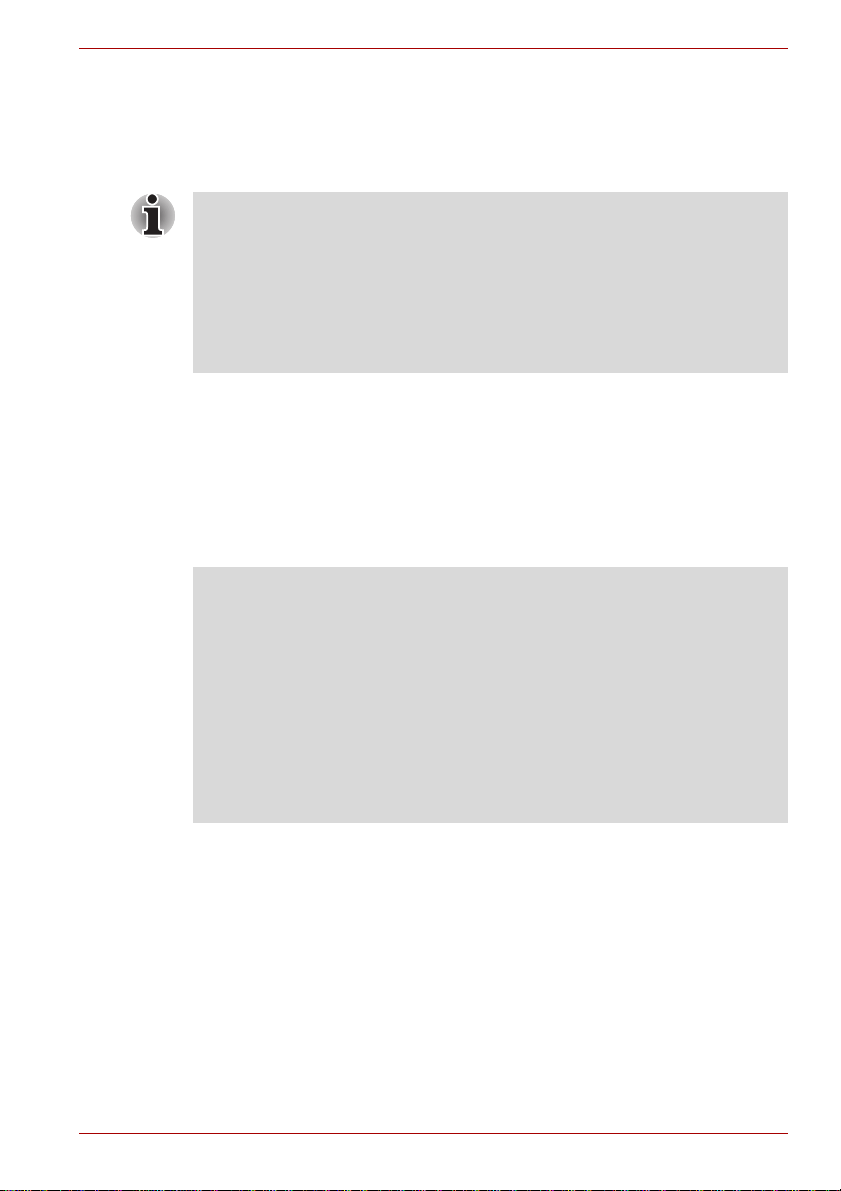
Prise en main
Vous trouverez da ns ce chapitre tout es les informations de base permett ant
de commencer à travailler avec votre ordinateur. Les sujets suivants sont
traités :
■ Lisez attentivement la section Première mise en service.
■ Veuillez lire le Manuel d’instruction pour votre sécurité et votre confort
pour découvrir les mesures à adopter pour une utilisation aussi
confortable que possible. Ce manuel a été conçu pour vous permettre
d’utiliser votre ordinateur de façon plus efficace sans pour autant
compromettre votre santé. Les recommandations de ce guide
permettent de réduire les risques de douleurs et blessures au niveau
des mains, des bras, des épaules et du cou.
■ Connexion de l’adaptateur secteur
■ Ouverture de l’écran
■ Mise sous tension
■ Première mise en service
■ Mise hors tension
■ Redémarrage de l’ordinateur
■ Options de restauration du système et restauration des logiciels
préinstallés
■ Installez un programme antivirus et assurez-vous que ce dernier est
mis à jour de façon régulière.
■ Vérifiez systématiquement le contenu du support de stockage avant de
le formater, car cette opération supprime toutes les données de façon
irrémédiable.
■ Il est recommandé de sauvegarder régulièrement le disque dur ou tout
autre périphérique de stockage sur un support externe. Les supports
de stockage ordinaires ne sont pas durables et sont instables dans le
long terme et sous certaines conditions.
■ Avant d’installer un périphérique ou une application, enregistrez les
données en mémoire sur le disque dur ou les autres supports de
stockage, faute de quoi vous pourriez perdre des données.
Qosmio série F60
Manuel de l'utilisateur 1-3
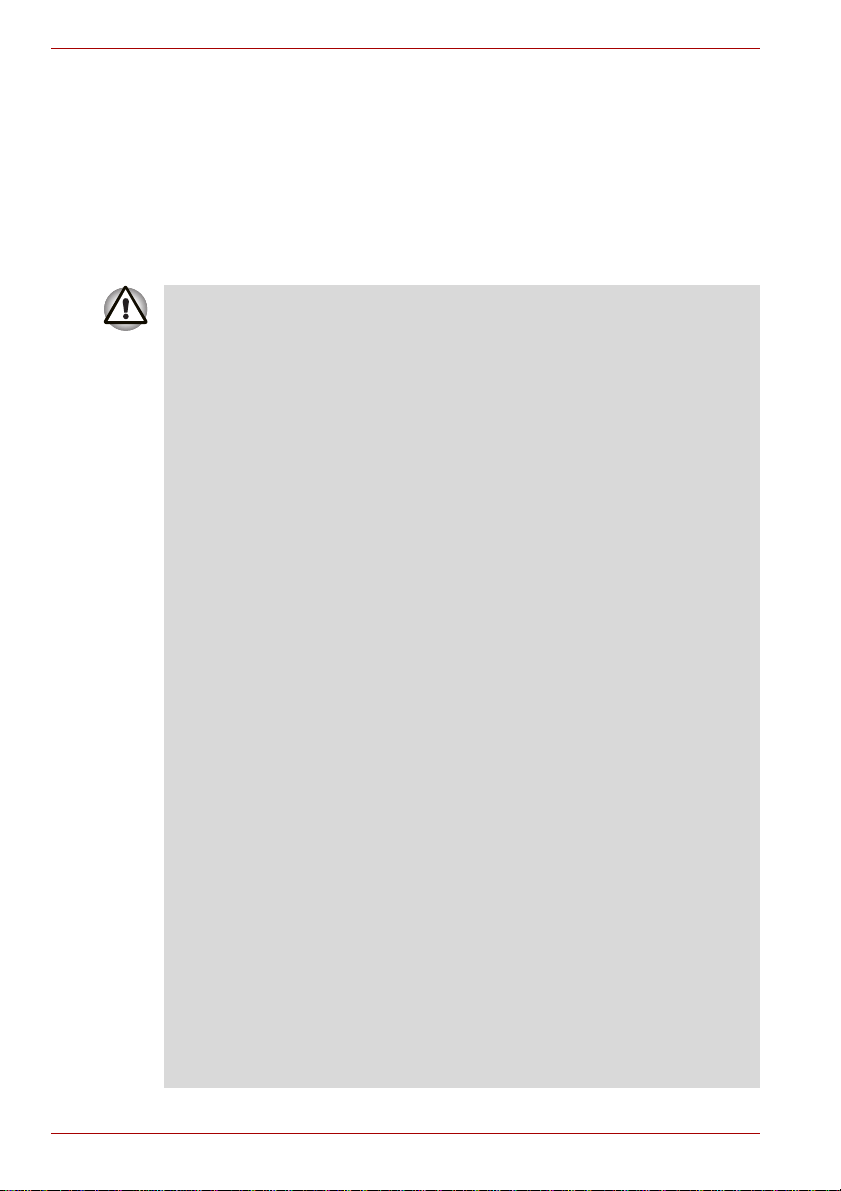
Qosmio série F60
Connexion de l’adaptateu r secteur
Branchez l’adaptateur secteur pour recharger la batterie ou pour alimenter
l’ordinateur directement à partir du secteur. Vous pouvez ainsi commencer
à travailler rapidement, sans devoir attendre la fin du chargement de la
batterie.
L’adaptateur secteur supporte toutes les tensions comprises entre 100 et
240 V, et les fréquences comprises entre 50 ou 60 Hz. Pour plus
d’informations sur le chargement de la batterie, reportez-vous au
chapitre 6, Alimentation et modes de mise sous tension.
■ Utilisez toujours l’adaptateur secteur TOSHIBA fourni avec ce produit
ou utilisez un modèle recommandé par TOSHIBA pour prévenir tout
risque d’incendie ou de dommage à l’ordinateur. En effet, l’utilisation
d’un adaptateur secteur risque de provoquer un incendie ou
d’endommager l’ordinateur, ce qui risque en retour de provoquer des
blessures graves. TOSHIBA ne peut pas être tenu pour responsable
des dommages causés par l’utilisation d’un adaptateur non compatible.
■ Ne branchez jamais l’adaptateur secteur sur une prise de courant dont
les caractéristiques de tension et de fréquence ne correspondent pas à
celles spécifiées sur l’étiquette réglementaire de l’appareil, Sinon, vous
risquez de provoquer un incendie ou une électrocution, ce qui
risquerait d’entraîner des blessures graves.
■ Achetez uniquement des câbles d’alimentation qui sont conformes aux
spécifications de tension et de fréquence dans le pays d’utilisation.
Sinon, vous risquez de provoquer un incendie ou une électrocution, ce
qui risquerait d’entraîner des blessures graves.
■ Le cordon d’alimentation fourni est conforme aux règles de sécurité et
aux règlements dans la région d’achat. Il ne doit pas être utilisé en
dehors de cette région. Si vous devez travailler dans une autre région,
veuillez acheter un cordon conforme aux règles de sécurité en vigueur
dans cette région.
■ N’utilisez pas de convertisseur 3 fiches à 2 fiches.
■ Lorsque vous connectez l’adaptateur secteur à l’ordinateur, suivez la
procédure indiquée dans le Manuel de l’utilisateur. Le branchement du
cordon d’alimentation à une prise électrique du secteur doit être la
dernière étape, faute de quoi la prise de sortie de l’adaptateur de courant
continu pourrait engranger une charge électrique et causer un choc
électrique ou des blessures légères lors du contact avec le corps. Par
mesure de précaution, évitez de toucher un objet métallique quelconque.
■ Ne placez jamais l’adaptateur secteur ou l’ordinateur sur une surface en
bois, un meuble ou toute autre surface qui pourrait être abîmée par une
exposition à la chaleur, car la température de surface de l’adaptateur et
de la base de l’ordinateur augmente pendan t une utilisation normale.
■ Posez toujours l’adaptateur secteur ou l’ordinateur sur une surface
plate et rigide qui n’est pas sensible à la chaleur.
Consultez le Manuel d’instructions pour votre sécurité et votre confort pour
savoir comment utiliser l’ordinateur de façon ergonomique.
1-4 Manuel de l'utilisateur
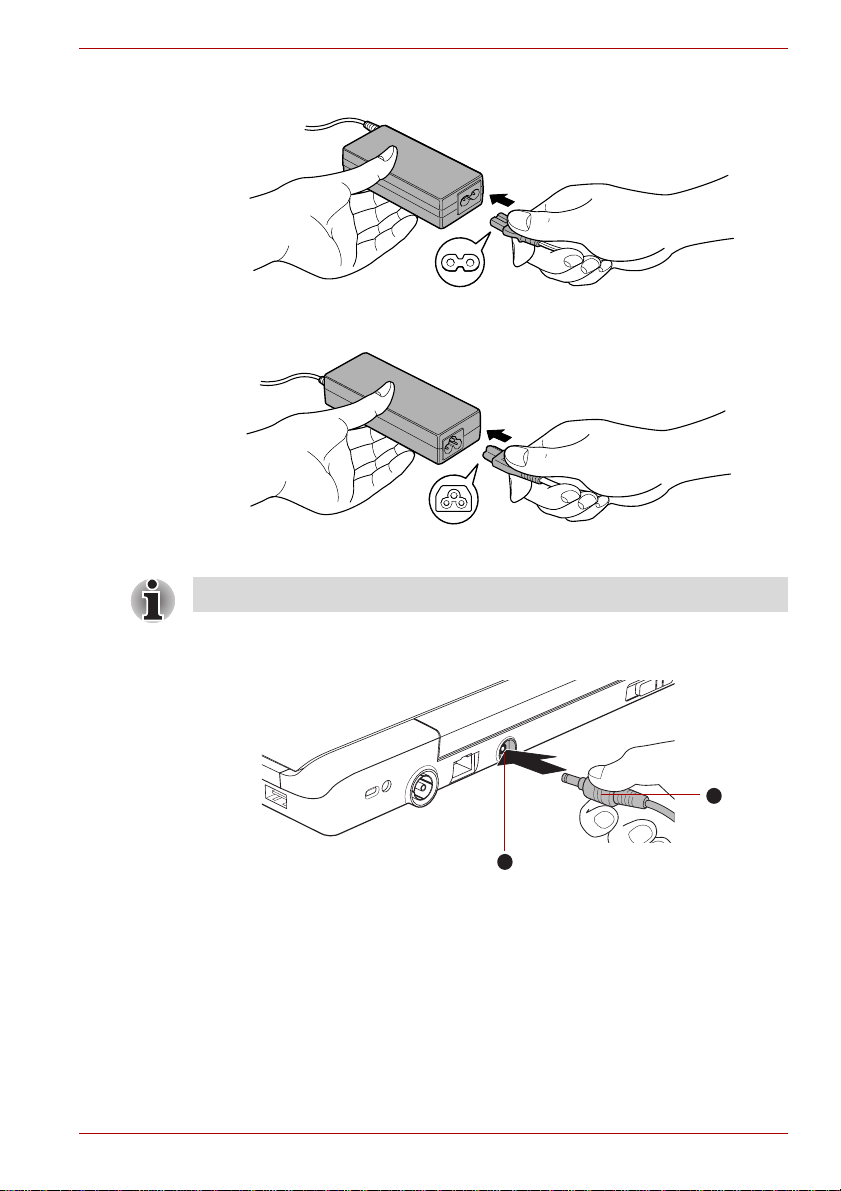
Qosmio série F60
1. Branchez le cordon d’alimentation sur l’adaptateur.
Illustration 1-1 Connexion du cordon d’alimentation à l’adaptateur (prise à 2 fiches)
Illustration 1-2 Connexion du cordon d’alimentation à l’adaptateur (prise à 3 fiches)
L’ordinateur est livré avec un cordon à 2 ou 3 broches selon le modèle.
2. Raccordez la prise de sortie en courant continu de l’adaptateur à la
prise Entrée adaptateur 19 V, à l’arrière de l’ordinateur.
2
1. Prise entrée adaptateur 19 V
2. Prise de sortie c.c. de l’adaptateur
Illustration 1-3 Connexion de la prise courant continu sur l’ordinateur
1
3. Branchez le cordon d’alimentation sur une prise murale. Les voyants
Batterie et Entrée adaptateur situés à l’avant de l’ordinateur doivent
s’allumer.
Manuel de l'utilisateur 1-5
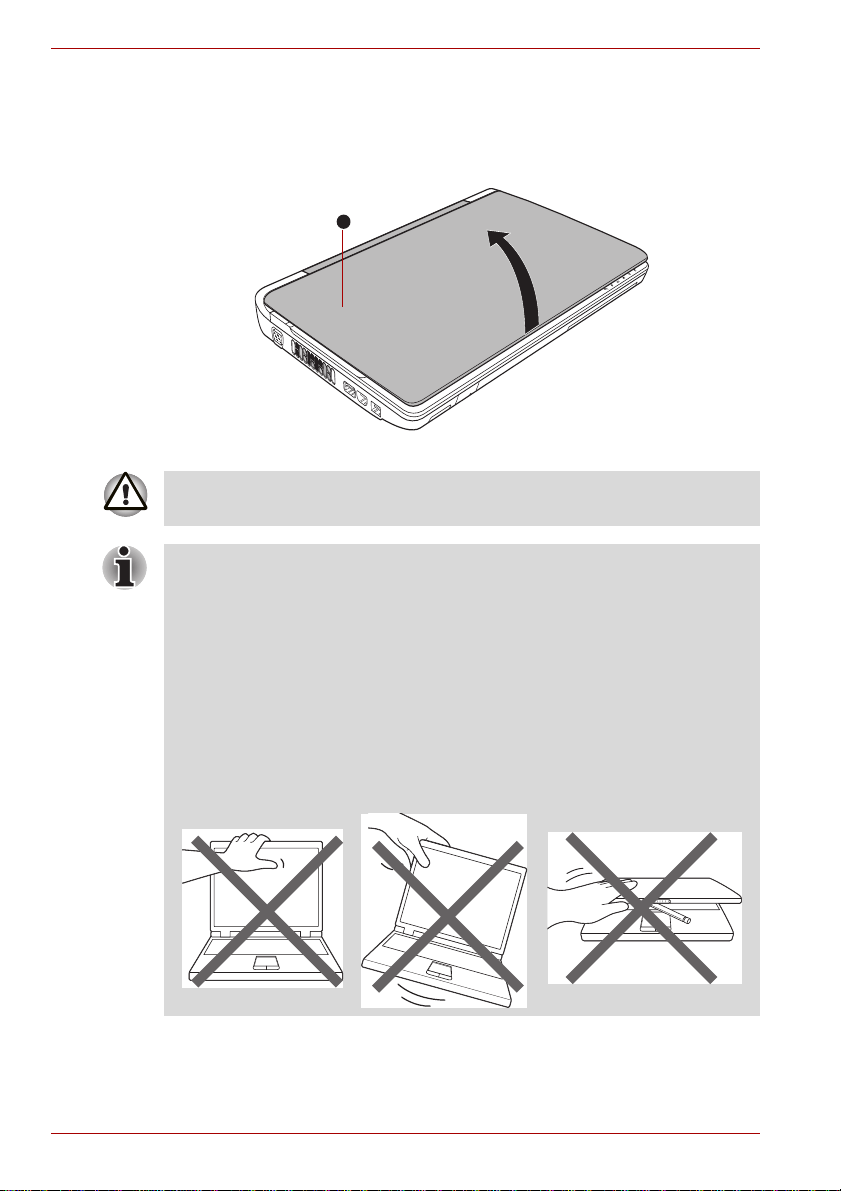
Qosmio série F60
Ouverture de l’écran
Réglez la position de l’écran pour obtenir un affichage net.
Maintenez le repose mains et soulevez l’écran doucement. Vous pouvez
ajuster l’angle de l’écran pour obtenir une luminosité optimale.
Evitez les mouvements brusques lors de l’ouverture et de la fermeture de
l’écran pour ne pas endommager l’ordinateur.
■ L’inclinaison maximale de l’écran est de 180°, ne tentez pas de le
■ N’ouvrez pas l’écran trop grand de façon à ne pas forcer les charnières
■ N’appuyez pas sur l’écran.
■ Ne soulevez pas l’ordinateur par son écran.
■ Ne rabattez pas l’écran si un stylo ou tout autre objet risque de se
■ Pour ouvrir ou fermer l’écran, placez une main sur le repose-mains afin
1
1. Ecran
Illustration 1-4 Ouverture de l’écran
forcer au-delà.
et endommager son panneau.
trouver pris entre l’écran et le clavier.
de maintenir l’ordinateur en place, et servez-vous de l’autre main pour
ouvrir ou rabattre l’écran avec précaution (ne faites pas usage d’une
force excessive pour ouvrir ou fermer l’écran).
1-6 Manuel de l'utilisateur
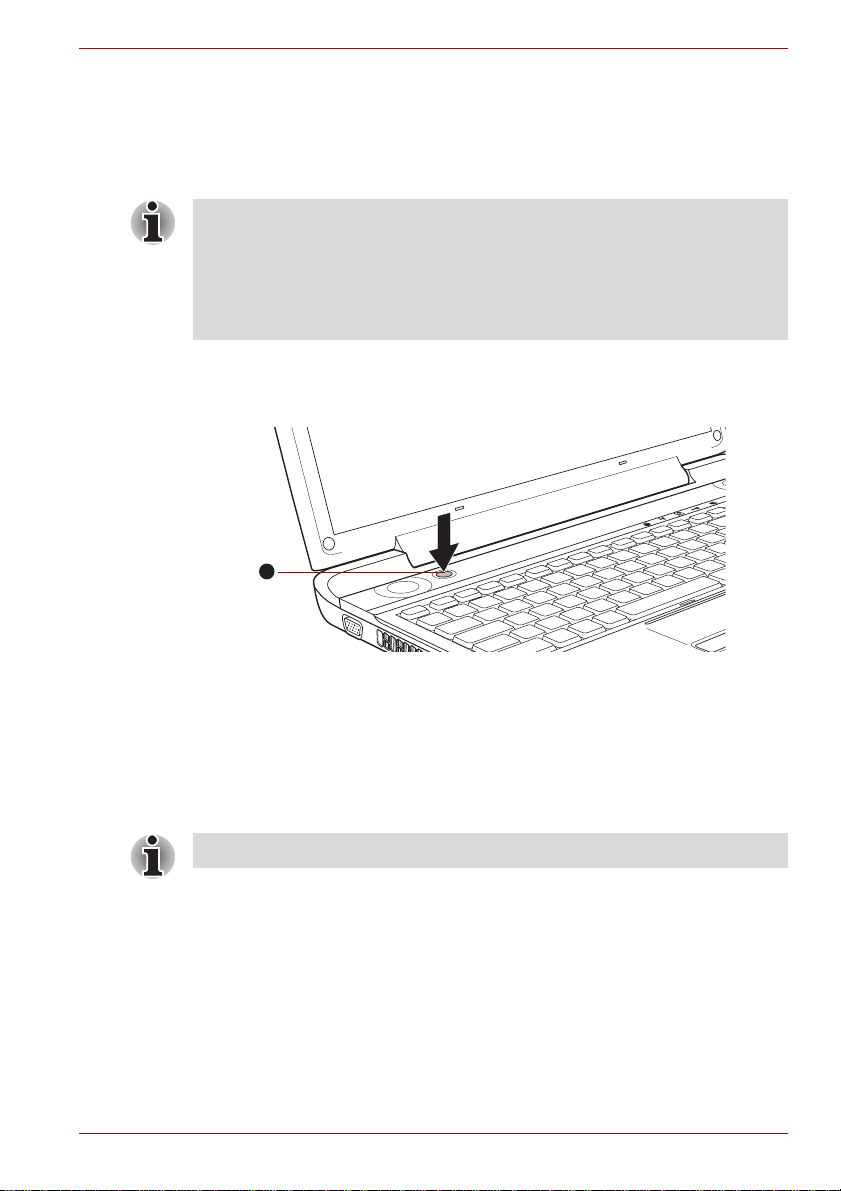
Mise sous tension
Cette section explique comment mettre l’ordinateur sous tension.
L’indicateur de mise sous tension confirme cet état. Reportez-vous à la
section Supervision des conditions d’alimentation du chapitre 6,
Alimentation et modes de mise sous tensi o n, pour plus de détails.
■ Après avoir mis l’ordinateur sous tension pour la première fois, ne
l’éteignez pas avant d’avoir configuré le système d’exploitation.
Reportez-vous à la section Première mise en service pour plus
d’informations.
■ Il n’est pas possible de régler le volume pendant l’inst allation de
Windows.
1. Ouvrez le panneau de l’écran.
2. Appuyez sur le bouton de mise sous tension et maintenez-le enfoncé
pendant deux ou trois secondes.
1
Qosmio série F60
1. Bouton d’alimentation
Illustration 1-5 Mise sous tension
Première mise en service
L’écran de démarrage de Windows 7 s’affiche lorsque vous démarrez
l’ordinateur. Suivez les instructions affichées par les différents écrans pour
installer correctement le système d’exploitation.
Veuillez lire le Contrat de licence du logiciel.
Manuel de l'utilisateur 1-7
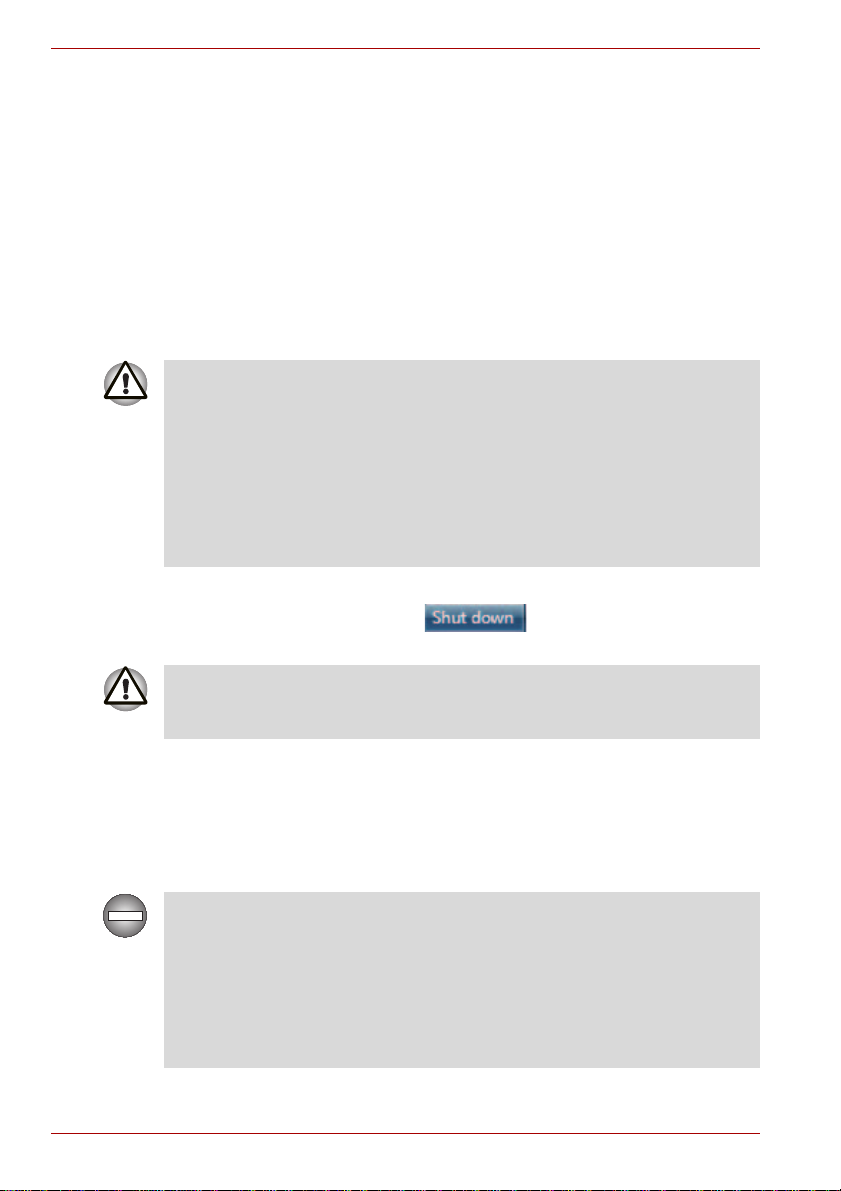
Qosmio série F60
Mise hors tension
Vous disposez des modes de mise hors tension suivants : Arrêter, Veille
prolongée ou Veille.
Commande Arrêter
Lorsque vous mettez l’ordinateur hors tension avec la commande Arrêter,
le système d’exploitation n’enregistre pas l’environnement de travail et
applique sa propre procédure d’arrêt.
1. Si vous avez entré des données, enregistrez-les sur le disque dur ou
tout autre support de stockage.
2. Assurez-vous que toute activité a cessé puis retirez la disquette ou le
CD/DVD.
■ Assurez-vous que le voyant Disque dur est éteint. Si vous mettez
l’ordinateur hors tension lors d’un accès au disque, vous risquez de
perdre des données ou d’endommager le disque.
■ N’arrêtez pas l’ordinateur pendant l’exécution d’une application. Sinon,
vous risquez de perdre des données.
■ Ne mettez pas l’ordinateur hors tension, ne déconnectez pas le
périphérique de stockage externe ou ne retirez pas de support pendant
les opérations de lecture/écriture. Sinon, vous risquez de perdre des
données.
3. Cliquez sur Démarrer.
4. Cliquez sur le bouton Arrêt ().
5. Mettez hors tension tous les périphériques connectés à l’ordinateur.
Ne remettez pas immédiatemen t sou s te nsion l’ordinateur ou ses
périphériques. Attendez un court laps de temps pour éviter tout dommage
potentiel.
Mode Veille
Si vous devez interrompre votre travail, vous pouvez mettre l’ordinateur
hors tension sans fermer vos logiciels en le faisant passer en mode Veille.
Dans ce mode, les données sont enregistrées dans la mémoire principale
de l’ordinateur. Lorsque vous le remettez sous tension, vous pouvez
reprendre votre travail là où vous l’aviez interrompu.
Lorsque vous devez arrêter l’ordinateur dans un avion ou à des endroits
recourant à des périphériques électroniques, arrêtez l’ordinateur de façon
standard. Ceci inclut la désactivation de tous les composants de
communication sans fil et l’annulation de tout paramètre entraînant le
démarrage différé de l’ordinateur, tel qu’une option d’enregistrement
programmé par exemple. Le non respect de ces exigences risque
d’entraîner l’exécution de tâches préprogrammées, qui risquent d’interférer
avec les systèmes aéronautiques, voire de provoquer des accidents.
1-8 Manuel de l'utilisateur
